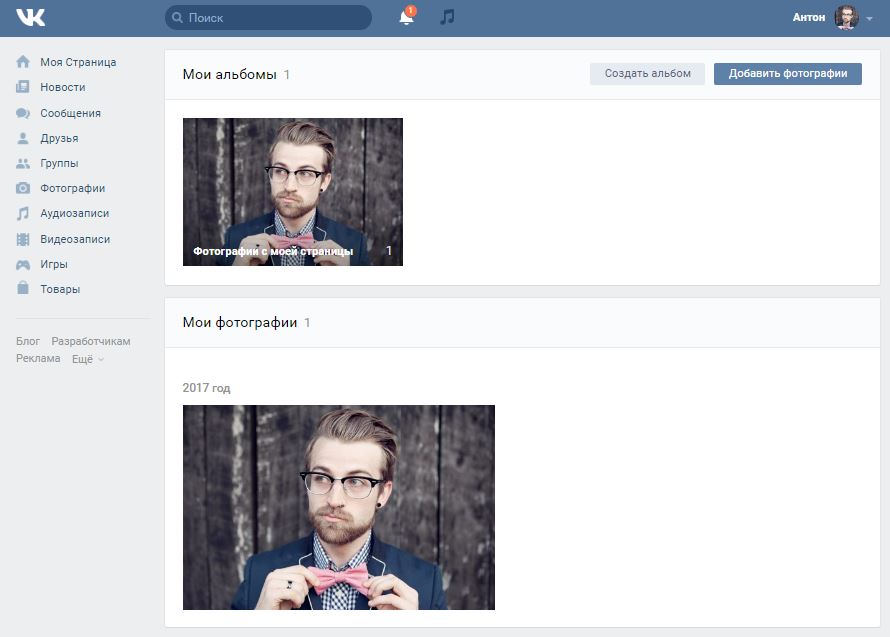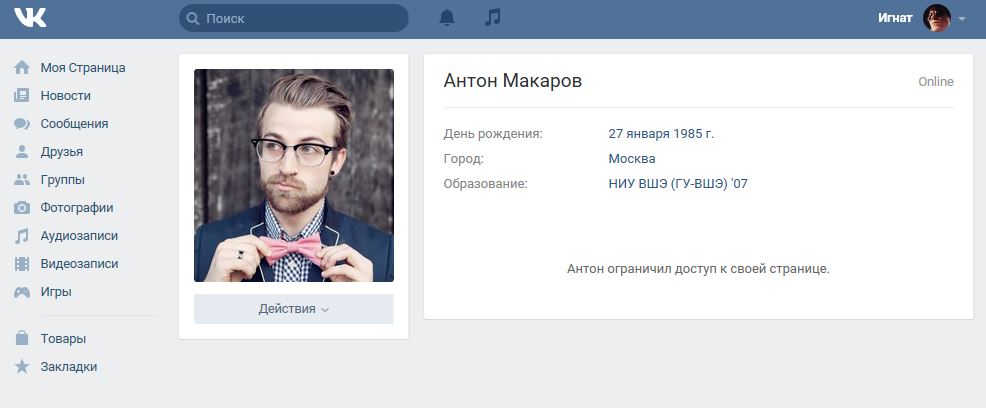Скрытые фото Вконтакте — есть ли возможность их просмотреть?
Не все фотографии, которые загружает пользователь Вконтакте, видны на его странице. Некоторые из них могут находиться в альбоме, который был скрыт из основной ленты. Другие закрыты настройками приватности. Есть ли у нас возможность посмотреть закрытые фотографии пользователя, и получить доступ к альбомам? Давайте разберемся.
Что увидеть не удастся
Как бы Вы не старались, те изображения, которые пользователь скрыл от посторонних глаз, с помощью ограничения доступа, увидеть не получиться. Разработчики Вконтакте очень ответственно подходят к вопросу приватности и сохранности персональных данных. На данный момент нет никаких лазеек и секретных способов.
Если фотография в ВК закрыта для просмотра настройками приватности — просмотреть ее не удастся.
А что можно увидеть?
Другое дело, если фотка просто не отображается в ленте или удалена из списка записей на стене.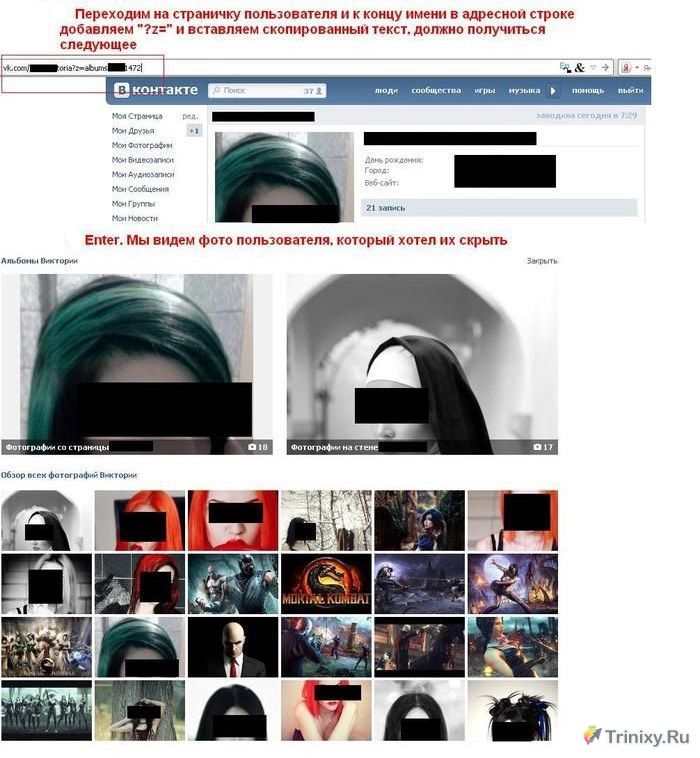 Она до сих пор существуют — просто нужно уметь получать к ней доступ. Этим мы и займемся.
Она до сих пор существуют — просто нужно уметь получать к ней доступ. Этим мы и займемся.
Кстати, отключить отображение в блоке «Фотографии на моей стене«. Чтобы сделать это, перейдите в этот альбом, откройте режим «Редактирование«, и снимите галочку «Отображать фотографии со стены в обзоре фотографий«.
Как посмотреть скрытые фото Вконтакте
Итак, владелец страницы убрал фото со стены, и отключил их отображение в блоке с фотографиями. Как нам быть?
Раньше необходимо было получать id пользователя, и затем вставлять его в специальную ссылку, чтобы перейти к просмотру альбомов. Этот способ предлагают на других сайтах, которые сейчас находятся на первых строчках в результатах поиска Яндекса и Гугла, по соответствующим запросам.
Но уже давно этот способ не актуален. Гораздо проще перейти в раздел «Фотографии«, находясь на странице интересующего нас человека. Для этого щелкните одноименную кнопку в его профиле.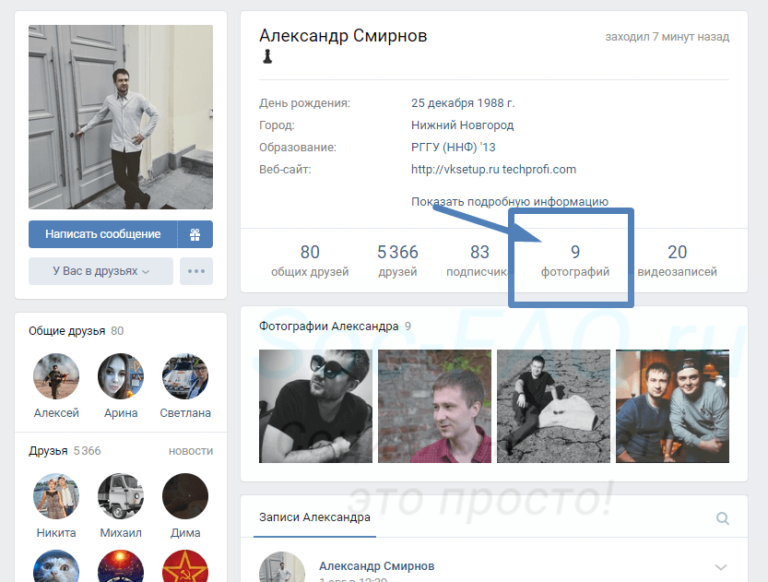
Обратите внимание. На картинке выше, счетчик фото показывает нам, что доступно всего 9 фотографий. Давайте посмотрим, что будет дальше.
На следующем шаге в появившемся окне, мы увидим альбом «Фотографии на стене«. И видно, что там опубликовано 36 фотографий. Согласитесь, это несколько больше, чем было показано на счетчике. Все потому, что они были скрыты — как я и упоминал ранее.
Список доступных для просмотра альбомовТеперь просто щелкните по альбому — откроется первая фотка в списке. В и окне просмотра, нажмите на ссылку «Фотографии на стене» — она помечена на иллюстрации ниже.
Окно просмотраМы перейдем к списку изображений, загруженных в этот альбом. Теперь можно просмотреть их.
Теперь мы можем просмотреть скрытые фотоНе доверяйте сайтам, предлагающим посмотреть данные, защищенные настройками приватности
Как я уже упоминали ранее, в открытом доступе много инструкций, в которых якобы представлены способы, позволяющие увидеть фотки, которые пользователь скрыл через настройки доступа.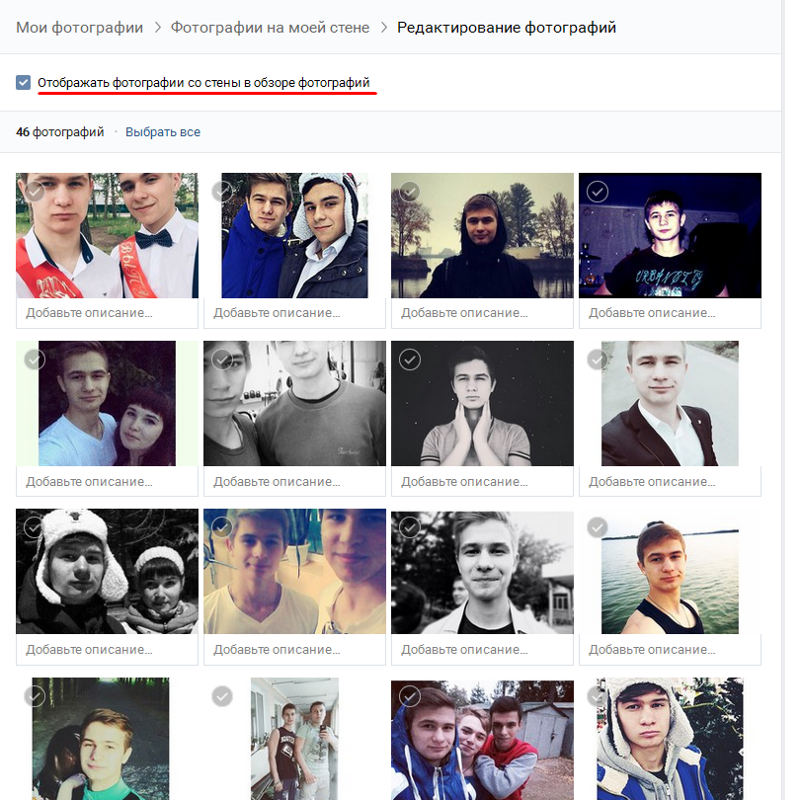 Повторяю — это сделать невозможно. В независимости от того, пробуете вы сделать это с компьютера, или с телефона. Все руководства, в которых Вам предлагают манипуляцию с айдишником и специальной ссылкой, в итоге приведут к странице с сообщением о том, что доступ закрыт.
Повторяю — это сделать невозможно. В независимости от того, пробуете вы сделать это с компьютера, или с телефона. Все руководства, в которых Вам предлагают манипуляцию с айдишником и специальной ссылкой, в итоге приведут к странице с сообщением о том, что доступ закрыт.
Тот же эффект будет, если вы попробуете использовать веб-сайты. Яркий пример:
https://vk-photo.xyz/
Данный ресурс предлагает доступ к приватным фотографиям пользователей. Не совсем понятно, откуда и какие фотографии он берет. Но просмотреть закрытые фото с его помощью не получиться.
Видео гид. Скрытые и частные фото Вконтакте — есть ли к ним доступ?
Как посмотреть скрытые и сохраненные фото Вконтакте
Очень много пользователей задаются вопросом, можно ли посмотреть скрытые фото, и закрытые сохраненные фотографии у пользователя Вконтакте. В сети есть пара способов. В этом руководстве мы решили попробовать их в работе. По шагам разберем весь процесс, и оценим работоспособность.
В этом руководстве мы решили попробовать их в работе. По шагам разберем весь процесс, и оценим работоспособность.
Содержание:
- Пробуем смотреть закрытые сохраненные фотографии
- Просмотр скрытых фото в ВК, через исходный код
Пробуем смотреть закрытые сохраненные фотографии
В большинстве задач, нам нужно будет знать id пользователя Вконтакте. Что это такое, и как его получить, смотрим в этой статье.
Первый способ, который нам удалось найти. Автор уверяет, что таким образом, можно смотреть по одной сохраненной фотографии пользователя. Делаем следующее.
Нам нужно открыть диалог с самим собой. Для этого идем в Контакт, и открываем раздел «Сообщения». Здесь в строке поиска пишем свое ФИО. В результатах поиска появится Ваша страница — нажмите на нее, для перехода к диалогу.
Далее автор предлагает использовать следующую конструкцию.
https://vk.com/photo#######_45624****
Где вместо знаков #######, нужно подставить id страницы пользователя, чьи сохраненки мы пытаемся посмотреть. А вместо звездочек подставляем случайные цифры. Сделайте нужную ссылку, и вставьте ее в окно диалога. Должна автоматически подгрузиться скрытая фотка.
А вместо звездочек подставляем случайные цифры. Сделайте нужную ссылку, и вставьте ее в окно диалога. Должна автоматически подгрузиться скрытая фотка.
Я попробовал сделать это — никакого результата. В итоге я решил попробовать, просто опубликовать данную ссылку на стене, а затем перейти по ней. Получил сообщение о закрытом доступе.
Вывод — данный способ не помог.
Просмотр скрытых фото в ВК, через исходный код
В этом способе автор предлагает узнать номер альбома, и затем просмотреть его. Даже если он скрыт. Взяли мы его (способ) отсюда.
Идем на страницу к нужному человеку, нажимаем правой кнопкой мыши, и в появившемся окне выбираем пункт «Исходный код страницы». Название пункта может меняться, в зависимости от используемого браузера.
Нажимаем сочетание клавиш Ctrl+F — для открытия поисковой строки. В ней пишем «Albums». Будет найдено несколько значений. Нам нужно то, где после букв сразу идут цифры. На картинке ниже это видно.
Копируем эти цифры. Теперь у нас есть номер альбома.
Возвращаемся на страницу к пользователю. Ставим курсор в адресную строку. Там пишем следующую конструкцию.
https://vk.com/id###?z=***
Здесь вместо знаков ### будет id нужного пользователя. Вручную набираем после него «?z=». И вместо звездочек подставляем номер слово albums, и номер, который мы нашли на предыдущем шаге. В нашем примере получилась вот такая ссылка.
vk.com/id488114298?z=albums488114298
Переходим по ней. У нас открываются альбомы и фотографии пользователя.
Вроде бы все получилось.
Загрузка…Скрываем фотографии вконтакте. Просматриваем скрытые фото Вконтакте
В процессе изучения возможностей и простого использования страниц современной социальной сети ВКонтакте, у пользователей появляется большое количество вопросов.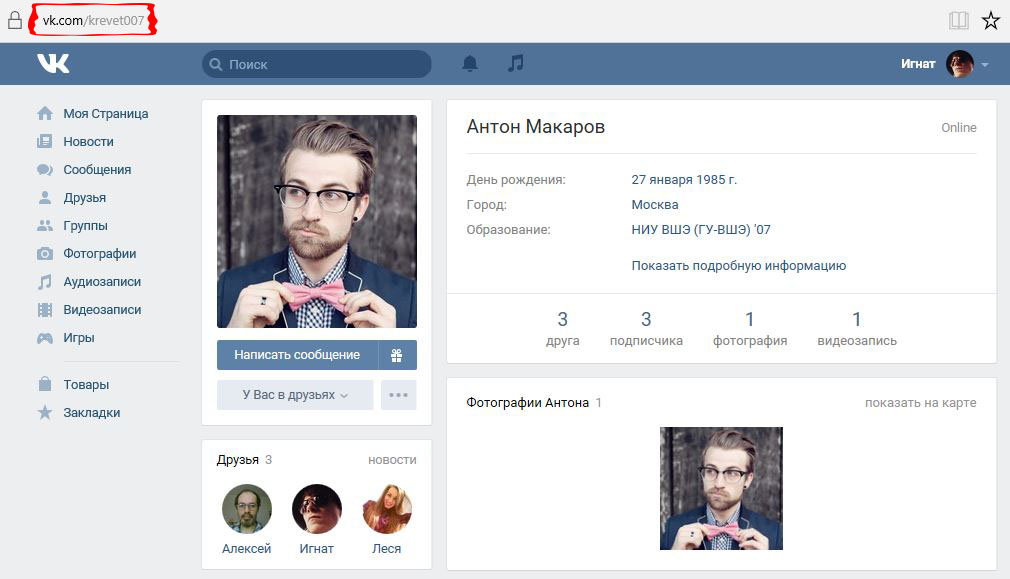 Одним из самых распространенных является решение проблемы, как посмотреть скрытые фото в ВКонтакте. Довольно часто пользователи скрывают свои профили полностью или частично, соответственно посмотреть их фото не представляется возможным.
Одним из самых распространенных является решение проблемы, как посмотреть скрытые фото в ВКонтакте. Довольно часто пользователи скрывают свои профили полностью или частично, соответственно посмотреть их фото не представляется возможным.
Перед тем как рассмотреть вопрос, относительно возможности посмотреть скрытые фото, стоит кратко рассмотреть тему по их скрытию. Чтобы спрятать свои фото, потребуется выполнить следующие действия:
- Требуется зайти на страницу ВК;
- Слева найти строку «Мои настройки» и активировать ее;
- Открыть подраздел «Приватность»;
- Появятся специальные настройки приватности. Их можно устанавливать по своему усмотрению.
Скрыть можно не только фото, но аудиозаписи, посты и друзей. Выбрав строку, отражающую тех, кто может видеть фото, нужно определить тех, кому будет позволено видеть личные фото. Здесь можно выбрать полную скрытность, установив «только я» или предоставив просмотр только для друзей. Установленные функции сразу после проведенных настроек начинают действовать.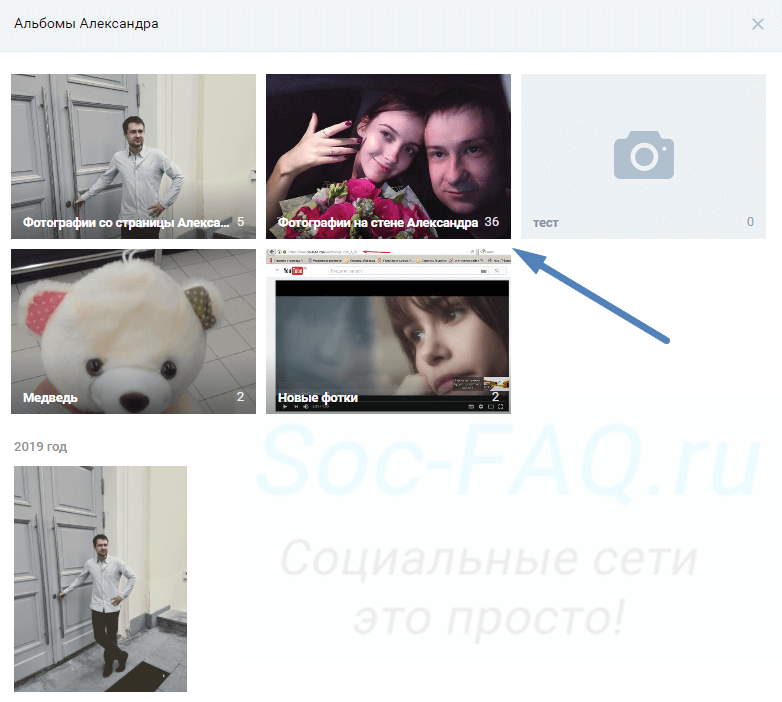
Как посмотреть сохраненные фото в ВК если они скрыты?
Итак, как увидеть скрытые фото пользователей ВК? Официальной схемы действия здесь нет, так как разработчики социальной сети уважают стремление пользователей сохранять свою приватность. При желании осуществить просмотр скрытых фото ВК, стоит выполнить следующие действия:
- Нужно зайти в профиль пользователя, чьи фото есть желание посмотреть.
- Совершается клик по свободному месту обычной кнопкой мыши.
- Выбирается раздел «Посмотреть исходный код страницы».
- Нажимается Ctrl+F.
- В поиске вводится «albums», только без кавычек.
- В строке после данного слова появляются цифры, их нужно скопировать. Это и есть код страницы.
- Нужно снова зайти к пользователю в профиль и в строке адреса после ID ввести «?z=albums», также без кавычек.
- Вставляется скопированный предварительно фрагмент.
- Нажимается Enter, и получить удовольствие от лицезрения скрытых фото.
Важно! Этот вариант смотреть закрытые фотографии, если доступ закрыт, не совсем законный, администрация ВК его не одобряет.
По этой причине не нужно удивляться, если возможность смотреть сохраненные фото, если они скрыты, будет закрыта.
Сайт для просмотра скрытых фотографий В ВКонтакте
Данный метод можно использовать в случае уже полученного фрагмента кода, получить который можно вышеописанным способом. Для просмотра скрытых фото, необходимо вернуться на нужную страницу, на сайте социальной сети в строке браузерного поиска ввести ссылку, выстроенную по типу – vk.com/id….., где после ID идет идентификационный номер страницы. Далее ставится курсор на самый конец адреса и сразу вводятся специальные знаки «?z=».
В результате подобных действий в строке рабочего браузера выйдет надпись – vk.com/id……?z=albums….., где многоточие является ID пользователя. После нажатия на Enter, вниманию автоматически откроются все фото интересующего человека.
Заключение
Представленными вниманию довольно простыми способами можно без особых проблем изучить фото пользователей, находящихся в закрытых альбомах.
Многие уже давно задаются вопросом, как смотреть закрытые фото в контакте. И действительно, внутри каждого из нас живет другой человек, которому любопытно все, что происходит с его близкими, друзьями, семьей или же наоборот врагами. Посмотреть закрытые фото вконтаке возможно, и сделать это очень даже просто. Причем способов существует несколько, поэтому, если не получилось с первого раза, не отчаивайтесь и повторите попытку.
Как смотреть закрытые альбомы в контакте
Не так давно был рассмотрен вопрос о том, теперь настала очередь и фотографий. Эти уроки чем-то связаны и будут пересекаться, поэтому советуем пройти по вышеуказанной ссылке и ознакомиться со статьей. Как вы знаете, интернет не стоит на месте и постоянно развивается, поэтому советы, предложенные вам на данный момент могут уже устареть и не работать, но все же стоит попробовать.
Как смотреть закрытые фото (способ № 1)
Суть заключается в замене вашего id на другой в Url, который был сформирован заранее. Если взять id хозяина страницы или его друга, для которого альбом не скрытый, и подставить его в url (Адрес страницы) вместо своего, то фотографии должны открыться для вас. Думаю, для вас не составит труда выполнить несколько простых шагов, особенно, если вы знаете, где находится id.
Скопируйте id и подставьте в данный адрес id сразу после знака равно.
http://vkontakte.ru/photos.php?id=
Как смотреть закрытые фото (способ № 2)
Данный способ имеет специфическое название «Прощелкивание» и работает при определенных условиях. Условием для работы является то, чтобы только некоторые фотографии были скрыты настройками приватности. Если же от чужих глаз закрыт целый альбом, то переходите к методу 4. Действия, которые вам необходимо выполнить:
- Найдите подходящего человека
- Перейдите к нему в альбом
- Обратите внимание на нижнюю часть страницы и нажмите на пункт «Включить быстрый просмотр»
- Кликните на фотографию, находящуюся перед той, которая закрыта
- Далее нажмите кнопку «Следующая»
- После пройденных шагов фото должно открыться
Если вы не поняли, как смотреть фото, прочитав текст, то посмотрите данное видео , где все наглядно показано.
Как смотреть закрытые фото (способ № 3)
Данный способ рассчитан на небольшой баг сайта, который дает отличную возможность, чтобы просматривать закрытые фотографии. Причем может быть закрыта полностью страница, а не только альбом, это не сдержит нас. Для достижения цели выполните пошаговую инструкцию, которая предложена ниже.
- Найдите полностью закрытую страницу
- Обратите внимание на то, чтобы в профиле стояло несколько аватарок, т.е. их было бы можно пролистывать при нажатии.
- Кликните по любой ссылке в разделе «Меню»
- Далее быстрым движением нажмите на аватарку
- Перед вами должно открыться окно, которое дает возможность просматривать все закрытые фото
Обратите внимание на скорость перехода к аватарке (пункт 4). Чем быстрее вы это сделаете, тем лучше, этим самым вы избежите лишних неточностей и казусов. Перейдите по ссылке и ознакомьтесь с видео инструкцией .
Как смотреть закрытые фото (способ № 4)
Подошла очередь последнего способа в списке, но, наверное, первого по популярности.
http://durov.ru/index.html#
Id вставьте после решетки, перейдите в нужный альбом и смотрите все закрытые фотографии. Метод действительно работает и не нарушает никаких прав.
Обратите внимание на разнообразные лохотроны, представленные в сети. Никогда не верьте людям, которые предлагают вам чудо программы с нереальными возможностями. Такие аферы оставят вас без денег и результата, будьте бдительны. Если не получается посмотреть информацию с помощью вышеуказанных методов, то лучше просто забыть об этой затеи.
У каждого активного пользователя сети интернет, существует аккаунт в социальной сети Вконтакте. Сайт Вконтакте позволяет осуществлять множество действий и одним из них является размещение фотографий, с возможностью настройки показа. В данной статье будет инструкция именно про скрытие фотографий из профиля Вконтакте. Причины для чего нужно скрыть много и у каждого она своя. Скрыть фото можно как от посторонних людей, так и от друзей, т.е они будут видны только вам.
В данной статье будет инструкция именно про скрытие фотографий из профиля Вконтакте. Причины для чего нужно скрыть много и у каждого она своя. Скрыть фото можно как от посторонних людей, так и от друзей, т.е они будут видны только вам.
Скрыть фото на которой меня отметили
Если вы хотите спрятать фото на которой вас отметил ваши друзья, то для этого необходимо перейти в раздел «Настройки», который расположен в верхней правой части раскрывающегося списка. Затем перейти в раздел «Приватность». Там напротив «Кто видит фотографии, на которых меня отметили» выбираем нужную приватность.
Скрыть свои фото и альбом
В левой части из списка меню выбираем пункт «Фотографии». Откроются все фотографии и альбомы. Чтобы скрыть альбом необходимо навести мышкой и нажать на значек карандаша. В открывшейся странице в пункте, кто может просматривать, выберите нужную приватность и нажмите «Сохранить изменения».
На данный момент нет возможности выставить приватность отдельным фотографиям, это можно обойти путем создания отдельного альбома, и назвать его например, «Скрытые фото», и выставить ему нужные права, а затем загрузить туда фотографии, которые желаете скрыть.
Спрятать фото с главной страницы Вконтакте
Перейдя на вашу страницу, наведите на фотографию. Появится серый крестик на верхнем углу и нажмите на него, тем самым вы скроете его из главной страницы.
Как уже писалось выше отдельное фото не получится скрыть, для этого надо создать альбом с нужными параметрами приватности. Удалите изображение, которые видны всем и заново их загрузите на новый альбом.
Инструкция
В случае если страница с фотографиями заблокирована, то посмотрите на адресную строку (сверху появляется адрес страницы куда вы вошли). В этой строке вы увидите надпись http://vkontakte.ru/id(цифры). Вам необходимо скопировать id пользователя, чьи фотографии вы хотите посмотреть. Например http://vkontakte.ru/id123 , где число в конце ссылки (123) и есть искомое id.
Зайдите на сайт http://susla.ru/ Сразу же вы увидите главную страницу с краткой инструкцией и окном для ввода с надписью «Сюда». В это окошко вставляем или вводим скопированный id и жмем «Смотреть». После нажатия вы перейдете на новую страницу, где высветятся все фотографии искомого пользователя.
После нажатия вы перейдете на новую страницу, где высветятся все фотографии искомого пользователя.
Щелкните по появившимся фотографиям. Они будут высвечиваться в полном размере. Вы можете свободно их просматривать. В случае если на странице пользователя нет фотографий, высветится надпись «Нету».
Видео по теме
Обратите внимание
Часто для просмотра чужих страниц и фотографий предлагают воспользоваться различными программами, которые требуют установки. Подобные программы с вероятностью 99% являются вирусами. Ни в коем случае не устанавливайте их, а если установили — немедленно удалите и проверьте ваш компьютер антивирусом
Источники:
- как просмотреть фотоальбомы вконтакте
Любопытство иной раз подстегивает посмотреть на фотографии с событий, посещенных другом или коллегой. Очень хочется посмотреть, как знакомый ведет себя на официальном заседании или на неформальной тусовке. Социальные сети и некоторые форумы позволяют увидеть такие кадры, разумеется, если не запрещает сам владелец учетной записи.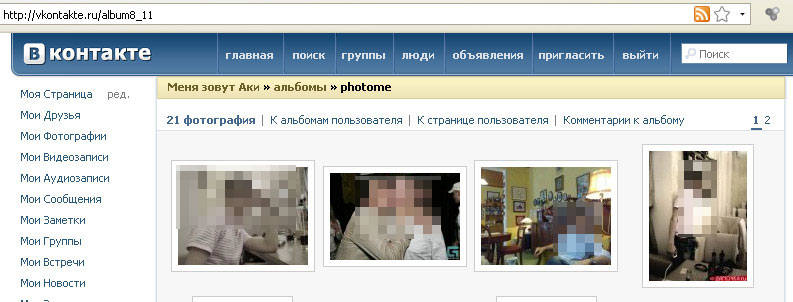
Вам понадобится
- Компьютер с подключением к интернету.
Инструкция
В социальной сети “Facebook” также нужно на страницу пользователя и под его главной фотографией строку “Photos”. На новой странице фотоальбомы пользователя и отдельные фото, на которых он отмечен. Открывайте и листайте описанным выше способом.
Видео по теме
Обратите внимание
Некоторые фотографии могут быть защищены настройками приватности. Не удивляйтесь, если какие-то кадры вам посмотреть не удастся по этой причине.
Чаще всего нужда в блокировке собственной страницы в социальной сети «ВКонтакте» возникает тогда, когда либо необходимость в ней пропадает, либо когда недоброжелатели пытаются так или иначе опозорить пользователя. Сделать блокировку не так сложно.
Стоит отметить, что администрация социальной сети «ВКонтакте» крайне нежелательно относиться к блокировке чужих аккаунтов. Это в первую очередь связано с тем, что статистика сайта в таких случаях будет падать, а как известно, «ВКонтакте» очень любит показать людям, что они популярны. Таким образом получается, что для блокировки нежелательного аккаунта требуется весомый довод, то есть серьезное нарушение правил самой социальной сети. Если этого нет, то заблокировать аккаунт вряд ли получится, хотя есть несколько способов, которые помогут осуществить задуманное.
Таким образом получается, что для блокировки нежелательного аккаунта требуется весомый довод, то есть серьезное нарушение правил самой социальной сети. Если этого нет, то заблокировать аккаунт вряд ли получится, хотя есть несколько способов, которые помогут осуществить задуманное.
Нарушение правил сайта
Как было сказано выше, администрация без проблем может заблокировать пользователя, нарушающего правила социальной сети. Разумеется, эти правила читает далеко не каждый и еще больше людей регулярно их нарушают. В итоге получается, что при желании пользователь, желающий заблокировать другой аккаунт может написать администрации социальной сети «ВКонтакте» соответствующую жалобу. После того как ее рассмотрят и если администрации удостоверится в том, что пользователь нарушил правила, то его страницу немедленно заблокируют.
Неверные и неточные данные
Заблокировать «ВКонтакте» можно, если пользователь указал неверные или неточные данные. То есть, пользователю требуется найти подобную информацию на странице недоброжелателя. Например, если аватарка не является фотографией владельца аккаунта, либо если он указал неточные (ложные) сведения о себе (ФИО и т.п.), то можно с легкостью пожаловаться на нарушение правил сайта и требовать блокировки аккаунта.
Например, если аватарка не является фотографией владельца аккаунта, либо если он указал неточные (ложные) сведения о себе (ФИО и т.п.), то можно с легкостью пожаловаться на нарушение правил сайта и требовать блокировки аккаунта.
Копипаст
Копипаст (скопированный текст) тоже может являться причиной блокировки аккаунта. Для этого требуется найти именно тот сайт, с которого был скопирован текст и написать владельцу этого ресурса о том, что его информация была опубликована в социальной сети «ВКонтакте» конкретным лицом (нужно указать адрес страницы, на которой хранится текст и адрес владельца страницы). Одновременно с этим нужно отправит жалобу администрации. В результате проверки аккаунт недоброжелателя, скорее всего, заблокируют.
Нелегальное размещение материалов
Нелегальные видео или аудиозаписи тоже являются поводом для блокировки чужой страницы. Как известно, авторские права нарушать нельзя, а использование пиратских аудио и видеозаписей как раз нарушают закон. Пользователю достаточно написать администрации, что на указанной странице размещаются нелицензионные материалы, которые нарушают права.
Пользователю достаточно написать администрации, что на указанной странице размещаются нелицензионные материалы, которые нарушают права.
Не стоит забывать о том, что в техподдержке «ВКонтакте» работают люди. В случае распространения клеветы или оскорблений на вас, вы также можете попросить удалить аккаунт недоброжелателя. Скорее всего, администрация войдет в ваше положение и прислушается к просьбе.
Многие пользователи ограничивают доступ к просмотру своих фотографий, с помощью . Или возможен такой вариант, когда альбомы не опубликованы на странице — вы просто не знаете, как зайти в них (см. ).
Но ведь очень хочется увидеть, что же пользователь скрыл. Давайте разбираться, как посмотреть скрытые фото вконтакте .
Используем id страницы, для просмотра скрытых фотографий
Заходите на страницу к нужному пользователю, и копируйте из адресной строки его id (см. ).
В том случае, если нет цифрового значения id, а вместо него указан выбранный пользователем ник, то нужно сделать следующее.
Вам нужно перейти к просмотру любой части профиля пользователя. Проще всего открыть аватарку.
Теперь вернитесь в адресную строку. Найдите следующую часть кода «z=photo233054» .
Цифры после слова «photo» , и есть id. В данном случае, это вот такое значение — 233054 . Теперь переходим к следующему шагу.
Как посмотреть закрытые фото и альбомы вконтакте
Если вы посмотрите на страницу пользователя, id которого мы только что получили, то увидите, что для просмотра доступна только одна фотография. И нет блока «Фотоальбомы» . Значит все фотки и альбомы скрыты (см. ).
Так давайте уже посмотрим их. Для этого снова перейдите в адресную строку, и наберите вот такой текст:
Https://vk.com/albums***
Как вы видите, здесь более 500-а фотографий.
Есть альтернативный код. Вот он:
Https://vk.com/id***?z=albums***
Вводите его в адресную строку, и вместо звездочек снова пишем id. Далее «Enter»
. Результат будет тот же.
Теперь вы можете просмотреть все фотки, которые загрузил пользователь на свою страницу (см. ). В том числе и скрытые.
Заключение
Как вы понимаете, вы тоже можете ограничивать просмотр ваших фотографий. Но для тех, кто знаком с описанным методом, это не будет препятствием.
Вопросы?
Вконтакте
Как показать скрытые фото в ВК
Сегодня мы расскажем вам как можно вернуть и показать ваши скрытые фотографии в социальной сети вконтакте, которые вы специально или случайно скрыли от посторонних глаз. У нас вы найдете полную пошаговую инструкцию со скриншотами как это можно сделать с компьютера или мобильного телефона в оффициальном приложении вк.
Если вы знаете другие способы или методы, про которые мы забыли рассказать, обязательно пишите об этом в комментариях и мы с удовольствие включим их в статью, если они действительно будут работать.
Содержание: (навигация)
Как показать скрытые фото в ВК?
Вконтакте – популярная социальная сеть, которая позволяет пользователям делиться счастливыми моментами со своими друзьями или подписчиками. Благодаря функции публикации каждый может выкладывать различные снимки, видеоролики и музыкальные файлы.
Благодаря функции публикации каждый может выкладывать различные снимки, видеоролики и музыкальные файлы.
Но среди людей немало тех, кто вместо того, чтобы делиться, скрывает свои фотографии и другие медиафайлы от своих друзей. Делается это по разным причинам, но если вдруг вы не знаете, как вернуть скрытые фото в ВК, то в сегодняшней статье мы затронем эту тему.
Ниже вы найдете полную пошаговую инструкцию как можно вернуть ваши скрытые фото в вк:
Как восстановить скрытые фотографии с компьютера?
Как и говорилось выше, причин, по которой пользователь решил скрыть свои фотографии – очень много. Однако нередки те случаи, когда он хочет восстановить доступ к ним и не знает, как это сделать. Чтобы выполнить всё правильно, необходимо следовать нижеуказанным действиям.
- Откройте любой браузер, который есть на вашем компьютере.
- Зайдите на свою страницу в социальную сеть Вконтакте.
- Заполните пустые поля, где нужно вписать логин и пароль.

- Перед вами появится страница с новостями, но вам нужен раздел «Фотографии», который находится в левой части экрана.
- Перейдите в раздел с альбомами.
- Выбирите альбом который необходимо вернуть.
- Перейдите в альбом, который вы хотите открыть.
- Нажмите на кнопку редактировать.
- Кто может просматривать этот альбом? Выбирите все пользователи или только друзья.
Понятное дело, что по этому поводу возникает очень много вопросов, ведь это не решает никакой проблемы. Тем не менее, если вы скрыли несколько фотографии несколько месяцев тому назад, то для этого необходимо просто скачать эти кадры на свой компьютер.
После этого, удалить все скрытые снимки и снова их загрузить. Конечно, это отнимет слишком много времени и сил. Но пока, что более удобного и простого способа на данный момент не существует.
Мы постарались ответить на все ваши вопросы. Как видите в восстановлении скрытых снимков нет ничего сложного – главное следовать вышеуказанным действиям.
Как посмотреть скрытые альбомы вконтакте
Вконтакте – один из самых популярных сайтов социальных сетей. Множество личных страниц доступно другим пользователям, но есть и страницы, закрытые для постороннего взгляда, и на которые иногда любопытно взглянуть. Вам, например, хочется посмотреть скрытые альбомы вконтакте, как это можно сделать? Существуют некоторые недоработки самого ресурса и специальные программы для этого. Кстати, посмотреть фотографии возможно, если в настройках пользователя, а также в графе «Приватность» закрыт только просмотр основной страницы, а не фотографий.
Смотрим скрытые альбомы вконтакте с помощью идентификатора
Скрытые альбомы вконтакте
Сначала ищем id или идентификатор в социальной сети пользователя, чей скрытый альбом мы хотим посмотреть. Сначала находим самого пользователя, ставим курсор на любую ссылку рядом с фотографией (аватаркой), допустим, на «написать сообщение», увидим появившуюся ссылку типа http://vkontakte.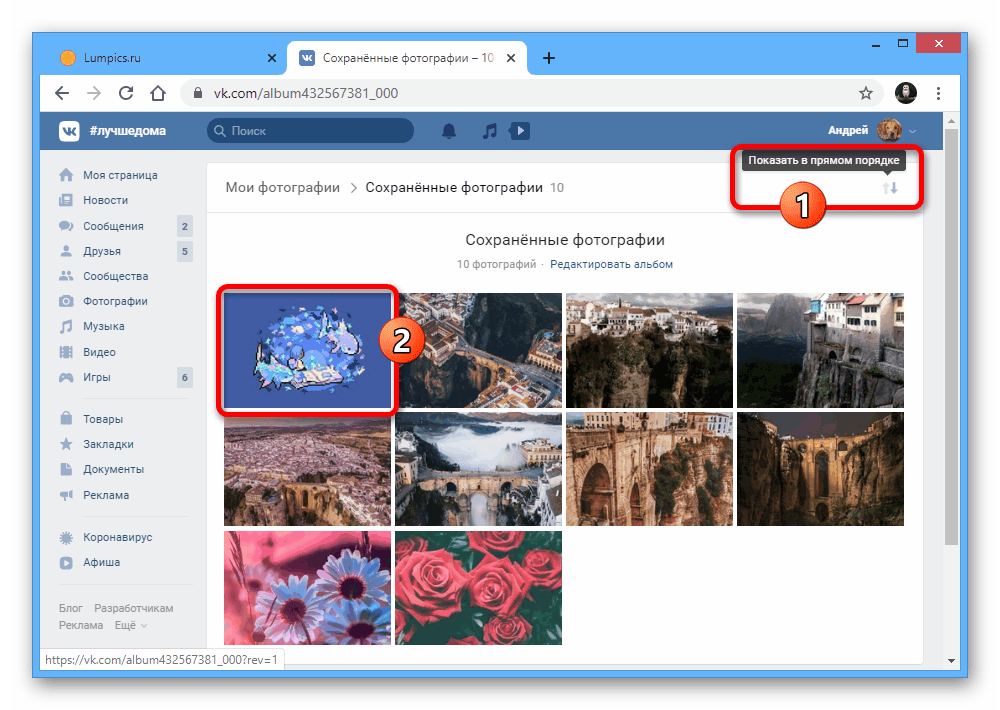 ru/mail.php?act=write&to= *******, где звездочки обозначают id нужного нам человека. Чтобы посмотреть скрытые альбомы вконтакте, вставляем http://vkontakte.ru/photos.php?id=ID, где вместо ID будет полученное ранее реальное значение, затем жмем на enter.
ru/mail.php?act=write&to= *******, где звездочки обозначают id нужного нам человека. Чтобы посмотреть скрытые альбомы вконтакте, вставляем http://vkontakte.ru/photos.php?id=ID, где вместо ID будет полученное ранее реальное значение, затем жмем на enter.
Комментарии в помощь просмотру скрытых страниц
Благодаря комментариям, используемым в социальной сети также можно смотреть альбомы фотографий пользователя со скрытой страницей. Для этого в браузер вводим http://vkontakte.ru/photos.php?act=comments&aid= ID, где вместо ID подставляем реальное значение.
Смотрим закрытые альбомы через сайты разработчиков вконтакте
Следует зайти на сайт, например, www.durov.ru, это тот же вконтакте, но с другим дизайном на английском языке, ввести свой логин и пароль, используемый вконтакте. Далее в адресной строке пишем: http://durov.ru/index.html#*******, где вместо звездочек будет id интересующего вас пользователя, затем нажимаем photos. Таким образом, можно смотреть и другие разделы, а для того, чтобы узнать адрес, найдите такой раздел на какой-нибудь открытой странице (через www. durov.ru), сохраните адрес, а затем замените в нем id на нужный вам.
durov.ru), сохраните адрес, а затем замените в нем id на нужный вам.
Просмотр скрытых альбомов вконтакте с помощью специальных программ
Cкрытые альбомы вконтакте можно просматривать с закрытых страниц пользователей, с помощью специально разработанных для этой цели программ, основанных на имеющихся вконтакте недоработках. Например, с помощью особенно популярной программы Vrazvedke.
Поделитесь информацией с друзьями Вконтакте с помощью специальной кнопки
Советуем также обратить внимание:
Как вернуть скрытые фотографии. Актуальные фотографии вконтакте
Сегодня мы поговорим о том, как вернуть скрытые фотографии «ВКонтакте». Уже давно на просторах данной социальной сети появилась такая функция, как лента. Чаще всего в ней появляются по четыре изображения, которые вы разместили в своём профиле заключительными. Дизайнеры «Вконтакте» утверждают, что добавили ленту, поскольку она делает страничку более интересной. Да и с ней намного удобнее просматривать не только последние фотографии, но и те, которые вы сохранили раньше. Но иногда пользователь случайно исключает добавление изображения. Именно в такой ситуации возникает вопрос, как вернуть скрытые фотографии «ВКонтакте».
Чаще всего в ней появляются по четыре изображения, которые вы разместили в своём профиле заключительными. Дизайнеры «Вконтакте» утверждают, что добавили ленту, поскольку она делает страничку более интересной. Да и с ней намного удобнее просматривать не только последние фотографии, но и те, которые вы сохранили раньше. Но иногда пользователь случайно исключает добавление изображения. Именно в такой ситуации возникает вопрос, как вернуть скрытые фотографии «ВКонтакте».
Лента фотографий
Вы легко найдёте указанную выше функцию у себя в профиле в самом верху страницы, она расположена сразу же над стеной. Тут находятся изображения, которые вы загрузили самыми последними. В правом углу вверху вы сможете увидеть кнопку «Добавить фотографии». Если вы нажмете на нее, у вас на экране высветится окно, позволяющее выбрать изображения, которые можно загрузить к себе в профиль. Добавленная вами фотография появится не только в ленте, но и в одном из альбомов. Никогда не забывайте о том, что другие люди могут смотреть лишь те снимки, которые вы для них откроете в настройках приватности.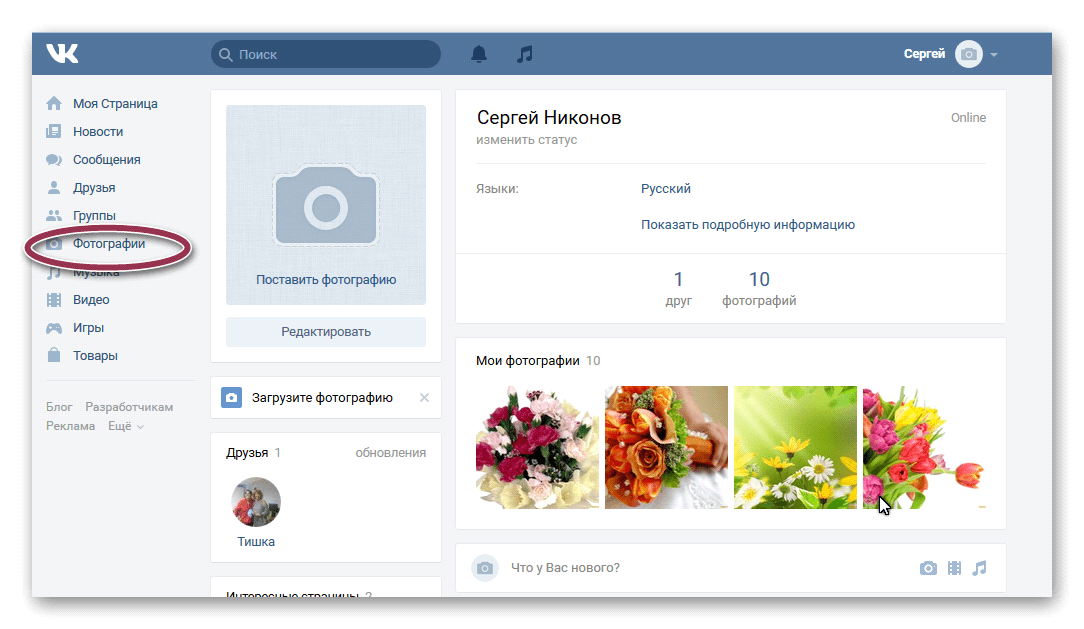 Другими словами, добавленные в засекреченный альбом фото не будут отображаться в вашей ленте. Если вы загружаете изображения в альбом, доступный для нескольких людей, то и видеть эти изображения будут только те пользователи, которым вы открыли данную подборку. Только вы сможете увидеть все снимки, размещенные на собственной страничке.
Другими словами, добавленные в засекреченный альбом фото не будут отображаться в вашей ленте. Если вы загружаете изображения в альбом, доступный для нескольких людей, то и видеть эти изображения будут только те пользователи, которым вы открыли данную подборку. Только вы сможете увидеть все снимки, размещенные на собственной страничке.
Инструкция
В этом разделе мы подробно обсудим, как вернуть скрытые фотографии «ВКонтакте». Однако для начала скажем пару слов о приватности. Если вас интересует, как скрыть ленту фотографий «ВКонтакте» или ограничить доступ к нескольким снимкам, сообщаем, что для этого существует несколько способов. Вам всего лишь нужно нажать на крестик, который находится на самом изображении, в его верхнем правом углу. Далее на экране вы увидите специальное окно. В нем будет написано, что данная фотография больше не будет видна вам и другим пользователям сайта в ленте. Если вы случайно нажали крестик или резко передумали исключать снимок из новостей, перед вами вероятно встал вопрос, как вернуть скрытые фотографии «ВКонтакте».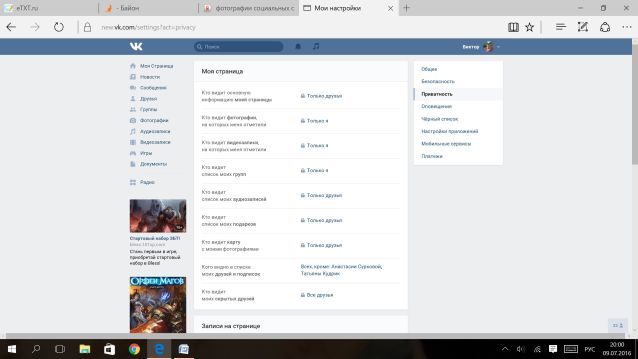 В таком случае вам нужно нажать кнопку «Отмена», которая высветится в соответствующем уведомлении. В результате фото сразу же появится в вашей ленте. Но не забывайте, если вы или покинете её, то окно с уведомлением исчезнет, и вернуть скрывшиеся снимки уже будет крайне проблематично.
В таком случае вам нужно нажать кнопку «Отмена», которая высветится в соответствующем уведомлении. В результате фото сразу же появится в вашей ленте. Но не забывайте, если вы или покинете её, то окно с уведомлением исчезнет, и вернуть скрывшиеся снимки уже будет крайне проблематично.
Администрация
Рассмотрим, как вернуть скрытые фотографии «ВКонтакте», если вы всё-таки обновили или закрыли страницу, где было уведомление для восстановления изображения в вашей ленте. В такой ситуации вам стоит обратиться в техническую поддержку проекта. Кнопку «Помощь» вы найдете вверху. Нажмите на неё и опишите проблему, с которой вы столкнулись. Команда «ВКонтакте» обязательно прочтёт ваше письмо и поможет в решении трудности. Чаще всего в течение одного рабочего дня администраторы сайта отвечают на поставленные вопросы.
Повторное добавление
Если поддержка отказалась от восстановления ваших изображений в ленте, то есть ещё один способ. Вам нужно зайти в свой альбом, где хранится нужное вам фото, и удалить его навсегда, а затем опять добавить на свою страницу, таким образом, оно обязательно опять появится в ленте.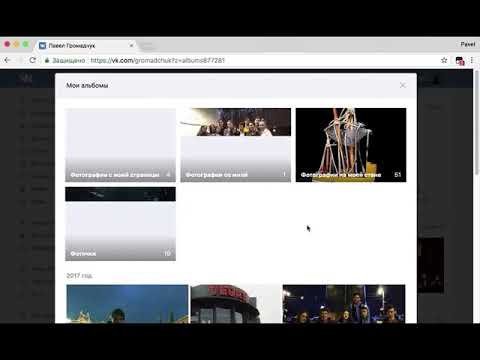 Такой способ можно назвать оптимальным, он простой, а потому и понятный для всех. Не забывайте о том, что люди, которые заходят на вашу страницу, чаще всего первым делом смотрят на ленту, поэтому позаботьтесь о том, чтобы фотографии, которые расположены в ней, были яркими, интересными и качественными. Так вы заинтересуете большое количество друзей. В заключение скажем, что некоторых пользователей интересует вопрос о том, как просмотреть скрытые фотографии «ВКонтакте» в чужих альбомах. Отметим, что подобная деятельность нарушает правила сайта, поэтому легального метода не существует. Приложения, которые обещают подобные возможности, чаще всего являются вирусами и создаются для похищения личных данных. Пользуйтесь только официальными программами от разработчиков «ВК».
Такой способ можно назвать оптимальным, он простой, а потому и понятный для всех. Не забывайте о том, что люди, которые заходят на вашу страницу, чаще всего первым делом смотрят на ленту, поэтому позаботьтесь о том, чтобы фотографии, которые расположены в ней, были яркими, интересными и качественными. Так вы заинтересуете большое количество друзей. В заключение скажем, что некоторых пользователей интересует вопрос о том, как просмотреть скрытые фотографии «ВКонтакте» в чужих альбомах. Отметим, что подобная деятельность нарушает правила сайта, поэтому легального метода не существует. Приложения, которые обещают подобные возможности, чаще всего являются вирусами и создаются для похищения личных данных. Пользуйтесь только официальными программами от разработчиков «ВК».
Внимание, только СЕГОДНЯ!
Все интересное
Чтобы не оставаться безликим для всех пользователей, посещающих вашу страницу на сайте «ВКонтакте» — лучше всего установить главное фото своего профиля (аватарку). Делается это не сложно, несколько этапов. Вам понадобитсяЗагруженная…
Делается это не сложно, несколько этапов. Вам понадобитсяЗагруженная…
Пользователи социальных сетей предпочитают периодически менять главные фотографии. Аналогичная возможность – функция изменения аватара – есть и в ВКонтакте. Установить новую фотографию в качестве заставки не составит труда. Вам понадобится-…
В социальной сети «ВКонтакте» можно найти своих друзей, а также приобрести новых знакомых. Ваша фотография на сайте поможет людям, которые ищут вас, удостовериться, что станица принадлежит именно вам, поэтому время от времени следует…
Накопилось множество фотографий? Желаете показать друзьям, как проводите свой отдых или другими интересными фотографиями? Добавить фото в социальную сеть ВКонтакте очень легко! Вам понадобитсяЛичная страница в социальной сети ВКонтакте, любые…
Современные социальные сети предлагают своим пользователям огромное количество различных возможностей и одна из — просмотр фотографий из альбомов человека. Социальная сеть ВКонтактеСоциальная сеть ВКонтакте позволяет создавать альбомы с…
На сайте «ВКонтакте» есть возможность скрыть альбом со снимками от глаз любопытных пользователей (ограничить просмотр для некоторых или же оставить только для себя снимки). Однако возможно и вернуть просмотр изображений. Вам…
Однако возможно и вернуть просмотр изображений. Вам…
Если вы обнаружили, что снимки, загруженные в фотоальбомы вашей страницы в социальной сети «ВКонтакте», перестали вам нравиться, удалите их. Для этого можно воспользоваться режимом редактирования альбомов или опцией удаления отметки. …
Социальная сеть «ВКонтакте» является самым большим фотохостингом на просторах СНГ. Каждый день на сайт загружается больше 12 миллионов новых фотографий и хранится более 4 миллиардов уже загруженных. Поэтому если вы случайно удалили свой…
Инструкция
Если вы ошибочно удалили альбом из своего аккаунта «ВКонтакте» и сразу заметили, то это можно легко исправить. При удалении фотографии или целого альбома высвечивается строчка «Фотографии удалены. Восстановить».
Кликните левой кнопкой мышки по опции «Восстановить» один раз, и удаленные фотографии из альбома снова появится на своем месте и станут доступны для просмотра. Останутся также все комментарии и другие отметки. Но если вы после удаления сразу же покинете страницу «Редактирование альбома», то восстановить удаленные фотографии будет уже невозможно.
Если в альбоме внезапно пропала часть фотографий и остались только пустые образы, стало невозможно их просматривать, комментировать или отмечать людей, оставьте жалобу, написанную по определенной форме. Не забудьте указать ссылку на исчезнувшие фотографии, предварительно сняв с них приватность. Оставляйте заявку только тогда, если фото не появляется больше одной недели.
Бытует мнение, что все удаленные вами альбомы все равно сохраняются на сервере сайта. Попробуйте написать письмо в техподдержку. Возможно, они смогут найти, просмотреть и вернуть вам альбом. «ВКонтакте» хранит много удаленной информации, но учитывая большое количество пользователей, администраторам трудно найти нужную. Если у вас записаны прямые ссылки на фотографии, это значительно облегчит задачу и скоро они будут вам доступны.
Обратите внимание
Если жалоба к администрации «ВКонтакте» по поводу исчезновения фотографий написана не по форме, она рассматриваться не будет.
Полезный совет
Если вместо фотографии появилась надпись «сервер временно недоступен», это обозначает, что на сайте ведутся технические работы и необходимо немного подождать. Обновите страницу через несколько минут, и фотографии будут на месте.
Обновите страницу через несколько минут, и фотографии будут на месте.
Источники:
- Фотографии «ВКонтакте»
- как восстановить все фотографии в контакте
Установка определенных программ, в том числе и антивирусного ПО, может повредить стабильной работе локальной сети. В таких ситуациях необходимо восстановить ее параметры или полностью перенастроить соединение с сервером.
Инструкция
В том случае, если сбой локальной сети был вызван установкой какой-либо программы, обязательно удалите ее. Выполните полную деинсталляцию программы. Откройте меню «Пуск» и выберите подменю «Панель управления». Откройте меню «Установка и удаление программ».
Найдите недавно установленное приложение, выделите его название левой кнопкой мыши вы нажмите кнопку «Удалить». Следуйте пошаговой инструкции, чтобы завершить этот процесс. Откройте папку, содержащую эту утилиту, и удалите остаточные файлы. Перезагрузите компьютер.
Если локальная сеть все еще работает некорректно, сбросьте все прописанные маршруты. Для этого нажмите сочетание клавиш Win (Пуск) и R. Введите команду cmd в предложенное поле и нажмите клавишу Enter. Дождитесь запуска командной строки Windows.
Для этого нажмите сочетание клавиш Win (Пуск) и R. Введите команду cmd в предложенное поле и нажмите клавишу Enter. Дождитесь запуска командной строки Windows.
Введите команду route –f и нажмите клавишу Enter. После очистки всех маршрутов вновь перезагрузите компьютер. Запустите службу исправления неисправностей сети. Откройте центр управления сетями и общим доступом, кликнув по иконке сетевых подключений.
Выберите меню «Изменение параметров адаптера». Правой кнопкой мыши кликните по иконке нужной сетевой карты. Выберите пункт «Диагностика». Подождите, пока операционная система выполнит все необходимые манипуляции. Перезагрузите компьютер и проверьте качество работы сети.
Для восстановления сети, построенной при помощи маршрутизатора, необходимо сбросить параметры работы этого устройства. Отключите все кабели от оборудования, нажмите кнопку Reset и удерживайте ее несколько секунд. Обычно для нажатия этой кнопки необходимо использовать ручку или стилус.
Включите маршрутизатор и заново настройте параметры его работы. Во время системного сброса удаляются абсолютно все параметры, в том числе и таблица маршрутизации . Если вы не уверены в том, что сможете восстановить нужные параметры, не применяйте заводские настройки оборудования.
Во время системного сброса удаляются абсолютно все параметры, в том числе и таблица маршрутизации . Если вы не уверены в том, что сможете восстановить нужные параметры, не применяйте заводские настройки оборудования.
Steam – это специальный сервис, который позволяет искать, покупать, загружать через интернет, обновлять компьютерные игры, модификации и дополнения к ним. Для работы с этой службой пользователям необходимо установить на компьютере программу Steam-клиент и создать свой аккаунт . Цель сервиса – борьба с пиратством и быстрый доступ к играм.
Вам понадобится
- — интернет;
- — ключ от игры;
- — коробка с лицензионным диском;
- — фотоаппарат.
Инструкция
По некоторым причинам (мошенничество с деньгами, взлом, пиратство, фишинг-атаки) учетная запись Steam может быть заблокирована, чтобы пользователь не мог играть в купленные игры или скачивать новые. Также администрация закрывает доступ к аккаунт у, который был украден и использовался другими лицами. В таком случае нужно восстановить его, доказав службе поддержки сервиса, кто истинный владелец. Если вы забыли или потеряли пароль от учетной записи и не можете ответить на секретный вопрос, вам также нужно действовать по этой инструкции.
В таком случае нужно восстановить его, доказав службе поддержки сервиса, кто истинный владелец. Если вы забыли или потеряли пароль от учетной записи и не можете ответить на секретный вопрос, вам также нужно действовать по этой инструкции.
Зайдите на официальный сайт магазина Steam – по ссылке http://store.steampowered.com. Откройте службу поддержки (“Support” наверху страницы). Нажмите на ссылку “Contact support”. Создайте аккаунт поддержки (это не то же самое, что учетная запись Steam), вписав адрес электронной почты, имя пользователя и пароль. После регистрации войдите в систему и нажмите “Ask a question”. Выберите категорию запроса “Account” и нужную вам подкатегорию, например, “Stolen account” или “Lost password”. В поле “name” укажите имя аккаунт а, который нужно восстановить.
В поле “CD key” впишите ключ любой из игр, которые вы активировали в системе Steam. Если вы еще не играли через этот сервис или не сохранили ключи, шансов на восстановление очень мало.
В следующем поле напишите свой вопрос, укажите информацию, которую вы считаете необходимой и которая может доказать ваши права на учетную запись. Например, если вы покупали компьютерную игру через кредитную карту, но напишите здесь следующие данные: тип карточки (Visa, Master Card), полное название кредитки, до какой даты действительна, последние 4 цифры номера карты. Письмо пишите на английском языке.
Вы также можете прикрепить к письму дополнительные файлы. Например, если у вас есть коробка от купленной игры, активированной через Steam, сделайте фотографию. Откройте коробку, чтобы хорошо было видно ключ, на бумажке напишите имя вашего аккаунт а и положите ее сверху, не закрывая ключ, сфотографируйте. Загрузите фотографию и отправляйте запрос. Если вы покупали ключ в интернет-магазине, просто укажите это в теле письма и напишите номер заказа.
На ваш почтовый ящик придет уведомление о том, что обращение в техподдержку было принято. Теперь остается ждать ответа. Возможно, по почте вас попросят подтвердить, что это именно ваш диск с игрой: для этого сделайте еще одну фотографию, в этот раз написав на наклейке с ключом номер обращения в Steam (он будет указан в письме).
Возможно, по почте вас попросят подтвердить, что это именно ваш диск с игрой: для этого сделайте еще одну фотографию, в этот раз написав на наклейке с ключом номер обращения в Steam (он будет указан в письме).
Через некоторое время на почту придет сообщение о восстановлении аккаунт а Steam с вашим логином и новым паролем. Сразу же откройте Steam-клиент и зайдите в аккаунт . Измените секретный вопрос и придумайте более сложный и длинный пароль с цифрами и заглавными буквами.
Видео по теме
Обратите внимание
Чтобы не допускать такой ситуации в будущем, никогда не передавайте никому логин и пароль от учетной записи Steam, не переходите по ссылкам в сообщениях вида «Халява в Стиме, все новинки бесплатно», не скачивайте подозрительные файлы.
Источники:
- Служба поддержки Steam в 2017
Инструкция
Не спешите «бить тревогу», обнаружив, что раздел «Сообщения» пуст. Возможно, входящие все еще находятся на своем месте, но возникла ошибка на сайте или в сети.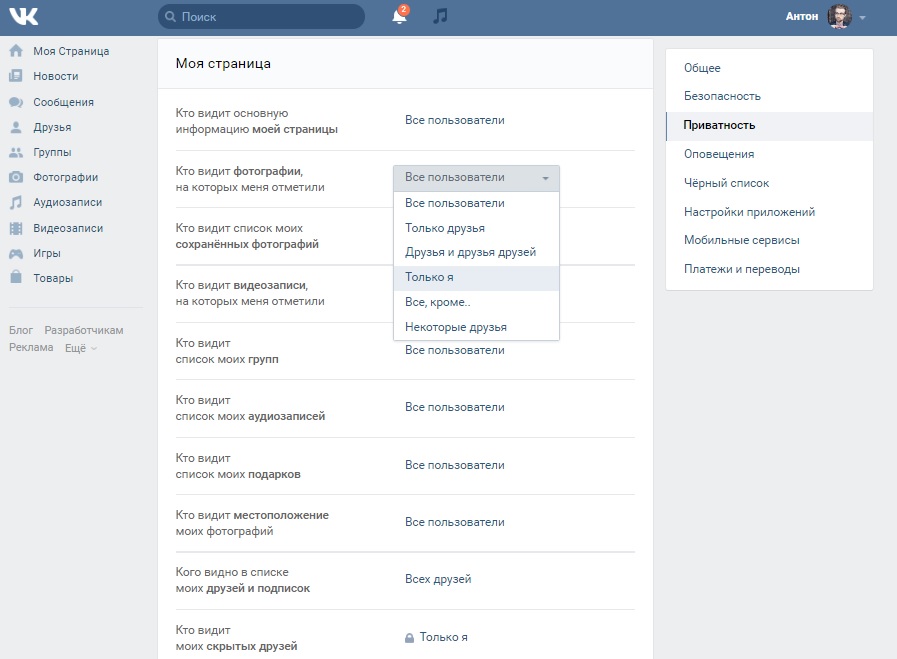 Попробуйте переподключиться к интернету, перезагрузить страницу и заново зайти на нее своим логином и паролем, после чего вновь проверьте папку сообщений. Возможно, вы не смогли найти сообщение по причине того, что переключились на систему диалогов, когда сообщения группируются в соответствии с пользователями, с которыми велась переписка. Выберите диалог с нужным человеком и с помощью функции поиска попробуйте отыскать потерянное сообщение.
Попробуйте переподключиться к интернету, перезагрузить страницу и заново зайти на нее своим логином и паролем, после чего вновь проверьте папку сообщений. Возможно, вы не смогли найти сообщение по причине того, что переключились на систему диалогов, когда сообщения группируются в соответствии с пользователями, с которыми велась переписка. Выберите диалог с нужным человеком и с помощью функции поиска попробуйте отыскать потерянное сообщение.
Кликните по ссылке «Восстановить», если вы только что случайно удалили переписку с каким-нибудь пользователем. Восстановить удаленные сообщения «ВКонтакте» таким способом вы сможете только в том случае, если еще не обновляли страницу или не уходили с нее.
Проверьте свою электронную почту, если в настройках социальной сети «ВКонтакте» у вас активирована функция «Оповещать по E-mail». В этом случае на почту приходят уведомления о входящих сообщениях с отображением их текста. Так вы сможете без проблем восстановить случайно удаленную на своей странице информацию.
Активируйте автономный режим работы браузера сразу после того, как обнаружите пропажу сообщений. Далее попробуйте листать посещенные недавно страницы через «Журнал посещений» браузера. Если вам повезет, вы найдете страницу с сообщениями в том состоянии, когда они еще находились на ней.
Обратитесь за помощью к другу, переписка с которым была случайно удалена. По вашей просьбе он может скопировать в текст сообщения нужный диалог и отправить вам, если он сохранился в профиле пользователя.
Напишите в техподдержку социальной сети, нажав на ссылку «Помощь» в нижней части главной страницы. Сообщите специалистам, что случайно удалили важные сообщения. Служба поддержки пользователей может пойти вам навстречу и восстановить удаленные сообщения «ВКонтакте» своими методами.
Попробуйте воспользоваться специальными сайтами и программами, которые восстанавливают удаленные сообщения, записи со стены и другую информацию. Их можно найти через любой из поисковиков. Остерегайтесь мошенников и не оставляйте никому свои данные для входа в профиль «ВКонтакте».
Социальная сеть ВКонтакте
Социальная сеть ВКонтакте позволяет создавать альбомы с фотографиями. Сделать это может каждый зарегистрированный пользователь с помощью соответствующей кнопки «Создать альбом», которая находится в разделе «Фотографии». Кроме того, при желании можно ограничить круг лиц, которые могут смотреть то или иное фото. Изменить параметры отображения можно в «Настройках», во вкладке «Приватность», либо в настройках какого-то конкретного альбома.
Просмотр альбомов ВКонтакте
Для стандартного просмотра всех альбомов нужно авторизоваться в социальной сети с помощью логина и пароля, зайти на страницу к какому-то конкретному другу и нажать на кнопку «Альбомы», которая располагается над фотографиями в меню слева. После этого необходимо немного пролистать страницу вниз до тех пор, пока не появится надпись «Показать все альбомы». После щелчка откроются все доступные альбомы, и их можно будет просмотреть.
Стоит отметить один существенный нюанс, который заключается в том, что далеко не все пользователи хотят, чтобы их фотографии и другую информацию просматривали все пользователи социальной сети ВКонтакте. В связи с этим, в настройках приватности может быть установлен специальный параметр, который позволит оградить некоторые альбомы от посторонних глаз.
В связи с этим, в настройках приватности может быть установлен специальный параметр, который позволит оградить некоторые альбомы от посторонних глаз.
Если пользователь ограничил круг лиц, которые могут просматривать альбомы в самой социальной сети ВКонтакте и эти фотографии не будут отображаться, то можно воспользоваться сторонним ресурсом (или ресурсами), которые позволят просмотреть все альбомы пользователя, даже закрытые. Например, одним из таких ресурсов является сайт durov.ru., который обладает немного измененным внешним видом, но его интерфейс очень похож на ВКонтакте. После того, как пользователь авторизуется под своим логином и паролем, он сможет зайти на страницу интересующего его человека и нажать на надпись Photos with User, после чего откроются все фотографии, на которых отмечен человек.
Существует еще два хороших ресурса, это: http://kontaktlife.ru/prosmotr-zakrytyx и http://susla.ru/, которые работают практически одинаково. Для того чтобы увидеть скрытую от пользователя информацию, нужно ввести ID интересующего человека и нажать на кнопку «Смотреть».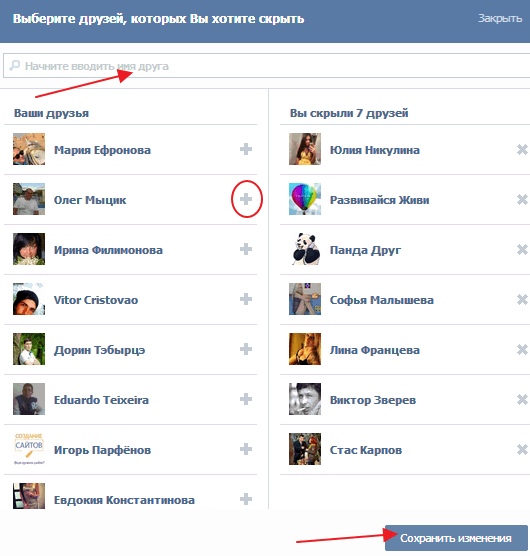 После того как система получит данные, пользователь сможет просмотреть не только скрытые альбомы , но и заметки, приложения и многое другое. Стоит отметить, что эти ресурсы не запрашивают никаких логинов и паролей, а значит, они никак не смогут получить доступ к конфиденциальной информации пользователя.
После того как система получит данные, пользователь сможет просмотреть не только скрытые альбомы , но и заметки, приложения и многое другое. Стоит отметить, что эти ресурсы не запрашивают никаких логинов и паролей, а значит, они никак не смогут получить доступ к конфиденциальной информации пользователя.
Наличие сайтов, ссылающихся на определенный ресурс, важнейший фактор успешного продвижения сайта в поисковых системах. Чем больше качественных обратных ссылок, тем выше позиции в выдаче. Отследить качественные ссылки очень важно для оптимизаторов и владельцев интернет-ресурсов.
Ссылки на сайт называют обратными, беклинками или входящими, а ссылающиеся сайты сайтами-донорами. Их наличие — самый важный фактор в продвижении ресурса. Владельцы заинтересованы в увеличении ссылочной массы, так как это влияет на выгодные позиции в выдаче поисковиков. Чем больше таких ссылок, тем выше авторитетность. Сайты, попавшие в ТОП выдачи, то есть в первую десятку, имеют большое количество посетителей. Больше посетителей – выше доход с сайта.
Больше посетителей – выше доход с сайта.
Отслеживание ссылок на свой ресурс
Имея аккаунт в основных поисковиках Google и Yandex, легко отслеживать и делать анализ обратных ссылок на свой ресурс с помощью сервисов для вебмастеров. В Яндексе это Вебмастер, в Гугле – Инструменты для вебмастеров.
Кроме того, в Яндексе есть Яндекс метрика . Сервис, который дает полную картину жизнедеятельности сайта, включая наличие обратных ссылок и их адресный анализ.
На вкладке общей информации вебмастера Яндекс наличествует строка о внешних ссылках на сайт. Диаграмма внешних ссылок дает возможность скачать документ для детального изучения ссылающихся ресурсов. Это позволяет отследить наличие покупных ссылок и ссылок естественного происхождения, а также качество ссылочной массы.
На сервисе инструментов для вебмастеров Google откроется список всех ссылок, которые учитывает Google и их детализация на одной странице, что очень удобно визуально.
Поскольку Вебмастер Яндекс и вебмастер Гугл показывает только наличие тех ссылок, которые каждый из них берет во внимание, то создано много других анализаторских ресурсов. С их помощью можно отследить все ссылки, которые ведут на сайт. При этом можно отслеживать и ресурсы конкурентов, и свои собственные.
С их помощью можно отследить все ссылки, которые ведут на сайт. При этом можно отслеживать и ресурсы конкурентов, и свои собственные.
Чтобы сайт имел много качественных беклинков, нужно чтобы он содержал интересный контент, задерживал посетителей на своих страницах, заставлял их возвращаться снова и снова, ссылаться на статьи и рекомендовать его другим пользователям интернета.
Это в идеале. На практике же сайты часто продвигают покупкой обратных ссылок.
В одном и в другом случае отслеживать не только наличие, но и качество доноров необходимо. Поисковики принимают во внимание только ссылки с сайтов однородной или схожей тематики. Такие ссылки имеют вес. Все остальные могут существенно повредить ресурсу.
Сервисы контроля обратных ссылок для всех сайтов
Авторитетными и популярными среди оптимизаторов считаются веб-ресурсы linkpad.ru (бывший Solomono.ru), megaindex.ru, RDS, alexa.com, pr-cy.ru, dinews.ru и многие другие. Как русскоязычные, так и зарубежные.
Принцип поиска ссылок на них примерно одинаков. В окно анализатора водится адрес сайта или сразу нескольких сайтов. Из множества результатов выбирается тот, что покажет наличие обратных ссылок. Не во всех анализаторах имеется возможность увидеть все подробно, поэтому придется провести ревизию ресурсов, которыми стоит пользоваться.
Как правило, анализаторские сервисы, на которых можно увидеть обратные ссылки на любой ресурс, базируются на биржах ссылок. Поэтому они частично бесплатные, то есть дают возможность анализировать определенное количество сайтов, по ограниченному числу показателей. Но есть и полностью бесплатные, но не менее подробные и удобные.
Кроме того, ни один анализатор не дает абсолютно точное количество обратных ссылок на сайт. Поэтому, важно пройти по ним, проанализировать и выбрать те ресурсы, результаты которых покажутся наиболее полными.
Несмотря на то, что Яндекс объявил об изменении принципов выдвижения сайтов в ТОП, и отныне, важнейшим становится фактор поведения посетителей на сайте, практика показывает, что высокий показатель индекса цитирования практически гарантирует первые строчки в выдаче.
Актуальные темы», 2010-2015. Чтобы вернуть скрытые фотографии в ленту Вконтакте, нужно нажать кнопку «Отмена», которая появляется сразу после их скрытия. Таким же образом вы можете убрать Актуальные фотографии из ленты новостей Контакта. Я вообще не хочу,чтобы у меня высвечивались актуальные фото.Как убрать их совсем? Из вкладки Фотографии убраны все фото, которые были загружены в сообщества. Актуальные фотографии VK — это автоматическая подборка фотоснимков ваших друзей и их друзей.
Контакт сам формирует список предоставляемых вам фото, на основе ранее просматриваемых страниц вами, поставленных лайков и репостов к этим фотографиям. Уже достаточно давно в Контакте появилась лента, в которой отображается 4 фотографии, которые Вы добавили себе на страничку последними.
Как смотреть закрытые фотографии вконтакте?
Но Вы можете видеть в ленте все фото, которые Вы недавно добавили. С другой стороны, Вам никто не запрещает войти в альбом, где была нужная фотография, и удалить её насовсем. Помните о том, что эта лента формирует мнение людей о Вашей странице в целом, при первом её просмотре. Раскрутка группы вконтакте с помощью программ, специальных сайтов и различных рекламных сервисов.
Помните о том, что эта лента формирует мнение людей о Вашей странице в целом, при первом её просмотре. Раскрутка группы вконтакте с помощью программ, специальных сайтов и различных рекламных сервисов.
Способ 1 Для того, чтобы посмотреть какую-либо закрытую информацию пользователя Контакта Гриши необходимо узнать его id Вконтакте. Admin: Вот эта часть статьи уже не работает так как произошли изменения на сайте «Вконтакте». Заходим на страницу с фотографией, которая защищена «настройками приватности» и видим внизу ссылку «Включить ускоренный режим просмотра фотографий »». Жмем на нее и вуаля — скрытое фото отображается.
ВКонтакте появились фотографии в новостях и новая стена
В последнее время большой популярностью пользуются социальные сети. Молодые люди с удовольствием проводят время в них, обмениваясь фотографиями. Социальную сеть «ВКонтакте» ежедневно посещают более 11 млн. человек. Также на сайте имеется новая возможность редактирования фотографий. Для большей части активных пользователей ВКонтакте переход пройдет незамеченным, так как порядка 70% уже включили режим Микроблога в Настройках. Сегодня мы продолжим тему социальных сетей и разберемся, что такое новости в контакте, как ими пользоваться и настраивать.
Для большей части активных пользователей ВКонтакте переход пройдет незамеченным, так как порядка 70% уже включили режим Микроблога в Настройках. Сегодня мы продолжим тему социальных сетей и разберемся, что такое новости в контакте, как ими пользоваться и настраивать.
Новости в контакте – это своего рода лента новостей, в которую попадают все обновления, которые происходят на страничках Ваших друзей, группах или сообществах на которые Вы подписаны. Тоже самое с комментариями к записям и фотографиям, короче говоря ничего не останется незамеченным. К записи можно прикреплять фотографии, граффити, видео и т.д. Немного правее находится кнопка “Редактировать”, как раз она то и позволяет чистить свои новости в контакте.
Смотрим скрытые фотографии в ВКонтакте (5 фото)
С этим мы разобрались, теперь вернемся в “Мои новости” и посмотрим, что собой представляет отдельная запись. Если нажать “Мне нравится”, то это просто будет Ваша оценка и автор новости или фотографии это увидит.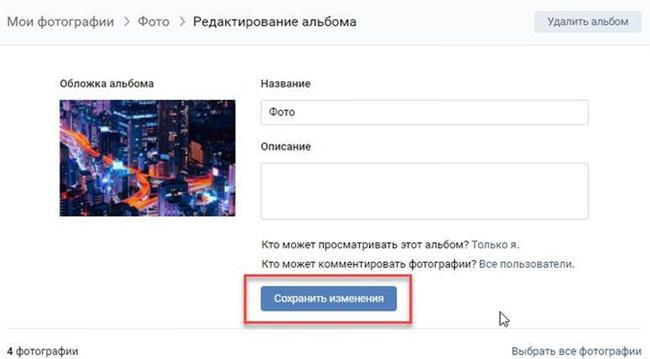 В этом окошке отображаются ответы на Ваши публикации и комментарии. На этом урок подошел к концу. Надеюсь, теперь новости в контакте не будут вызывать у Вас вопросов. В ленте содержатся совершенно все новости источников, которые вы читаете и которые не были отфильтрованы.
В этом окошке отображаются ответы на Ваши публикации и комментарии. На этом урок подошел к концу. Надеюсь, теперь новости в контакте не будут вызывать у Вас вопросов. В ленте содержатся совершенно все новости источников, которые вы читаете и которые не были отфильтрованы.
Одной из недавних новых функций от разработчиков ВК — является функция «Актуальные фотографии» (далее АФ) . Давайте разберем что это такое и для чего нужна данная функция. Лента АФ исчезает после того как вы её просмотрите, либо она будет заменена на более свежие фото вашего окружения по истечении некоторого времени. На этом все, надеюсь ваша лента новостей будет вас всегда радовать веселыми улыбками друзей!
Что же представляют собой новости в контакте?
Вы должны обратить свое внимание на то, что другие пользователи в Контакте видят в ленте картинки только из тех альбомов, которые им доступны. И фото снова появится в ленте. Но учтите тот факт, что, если Вы покинете эту страницу или обновите, это окно закроется и восстановить ее назад в ленту будет невозможно.
А затем заново загрузить так, как мы уже описывали выше, чтобы она снова появилась в ленте. Такой способ простой и несложный. Так что, позаботьтесь о том, чтобы эти четыре фото были самыми интересными и качественными. Вы не можете просматривать этот альбом, так как его владелец установил ограничения на просмотр для тех, кто не является его другом. Однако, на сайте есть ошибка (по крайней мере я так считаю), которая позволяет обойти это ограничение.
Опа! vkontakte.ru/photos.php?act=show&id=33355_22164056&uid=1#907_203233 И тут уже можно листать весь альбом фоток с пользователем! Какая же сеть наиболее посещаемая и почему?
С момента запуска первой версии Микроблога в августе этого года сервис преобразился до неузнаваемости. На страницах пользователей было внедрено более 30 усовершенствований, так что делиться новостями с друзьями и обсуждать их стало на порядок удобнее. Кроме этого Вы можете выбирать между темным и светлым вариантом дизайна.
Поэтому с сегодняшнего дня мы включаем этот режим для всех страниц. В то же время, некоторым консерваторам новая система первые дни может показаться непривычной и поэтому неудобной. И это еще не все! Вас ждут самые невероятные случаи из жизни, ошеломляющие рекорды на аукционах, море креатива, фоторепортажи, видео и интервью с интересными людьми.
В то же время, некоторым консерваторам новая система первые дни может показаться непривычной и поэтому неудобной. И это еще не все! Вас ждут самые невероятные случаи из жизни, ошеломляющие рекорды на аукционах, море креатива, фоторепортажи, видео и интервью с интересными людьми.
Это новая функция ускоренного просмотра фотографий. Фотографии ваших групп и сообществ не используются. Здесь по умолчанию отображаются вкладки с лентой, поиском и фотографиями. Отдельные фотографии в альбомах, которые защищены настройками приватности, также легко поддаются просмотру.
Как скрыть фотографии в Контакте
Привет еще раз, как видите сегодня уже второй пост от меня. Не знаю, может эта статья покажется Вам смешной, но в связи с тем, что у меня вчера спросили как скрыть фотографии в Контакте я и решил об этом написать, может еще кому-то пригодится.
В социальной сети ВКонтакте фотографии с Вами видны всем пользователям, что не очень то и хорошо, не знаю, может это кому-то и нравится 🙂 Но я думаю, что много кто хотел бы их скрыть, или показывать только друзьям.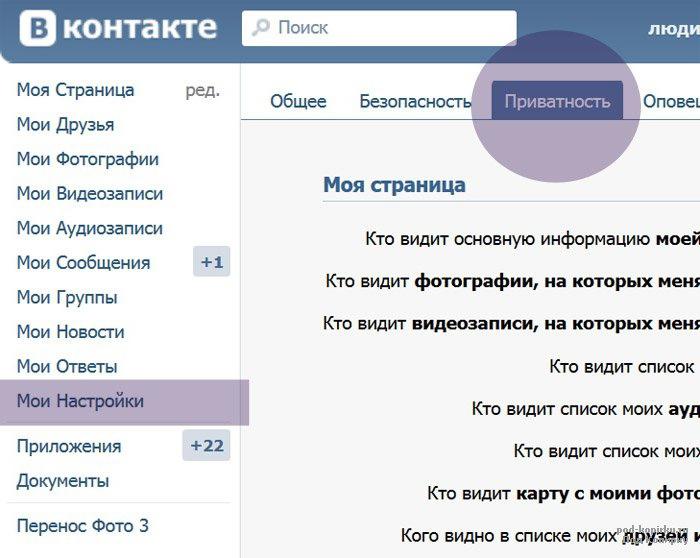 Сегодня я напишу как это сделать.
Сегодня я напишу как это сделать.
1. Заходим на vk.com, входим на сайт под своими данными.
2. Справа нажимаем “Мои настройки”
3. На странице с настройками переходим на вкладку “Приватность”
4. Попадаем на вот такую страничку:
На этой странице находим “Кто может смотреть фотографии со мной” “Кто видит фотографии, на которых меня отметили” (как видите у меня стоит “Только друзья”) Вы же можете запретить вообще. Нажмите на “Только друзья” или “Все пользователи” и откроется окошко в котором выберите вариант, который Вам подходит. И не забудьте нажать “Сохранить”. Вы так же сможете выбрать конкретно тех, кому фото не будут видны, или же тех кому будут.
О том, как скрыть альбом и запретить его комментировать, читайте тут.
Обновление: новый способ скрыть фотографии.
В комментариях к этой статье начала появляться информация о том, что в настройках пропала возможность скрыть фотографии.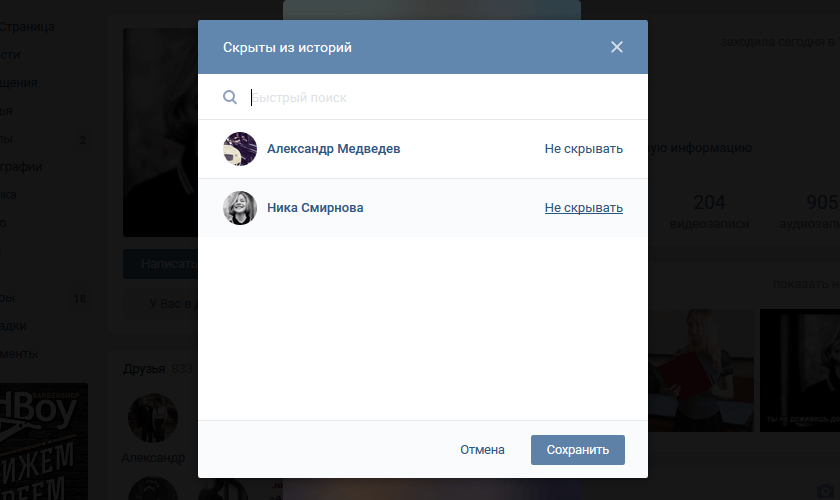 Проверил и это действительно так. Пункта «Кто может смотреть фотографии со мной» нет. Говорят что альбомы скрывать так же нельзя, проверил, там все без изменении. В настройках конкретного альбома можно запретить его просмотр и комментирование.
Проверил и это действительно так. Пункта «Кто может смотреть фотографии со мной» нет. Говорят что альбомы скрывать так же нельзя, проверил, там все без изменении. В настройках конкретного альбома можно запретить его просмотр и комментирование.
Но! В настройках появился пункт “Кто видит фотографии, на которых меня отметили”. По сути, это те же “фотографии со мной”. так что ничего не изменилось, просто поменялось названия в настройках. Для того что бы скрыть фотографии, просто напротив “Кто видит фотографии, на которых меня отметили” выберите нужное вам значение.
Таким способом, Вы можете скрыть не только фото, но и страницу полностью, ну разберетесь. Удачи!
Скрытые фото Вконтакте — есть ли возможность их просмотреть?
Не все фотографии, которые загружает пользователь Вконтакте, видны на его странице. Некоторые из них могут находиться в альбоме, который был скрыт из основных лент. Другие закрыты настройками приватности.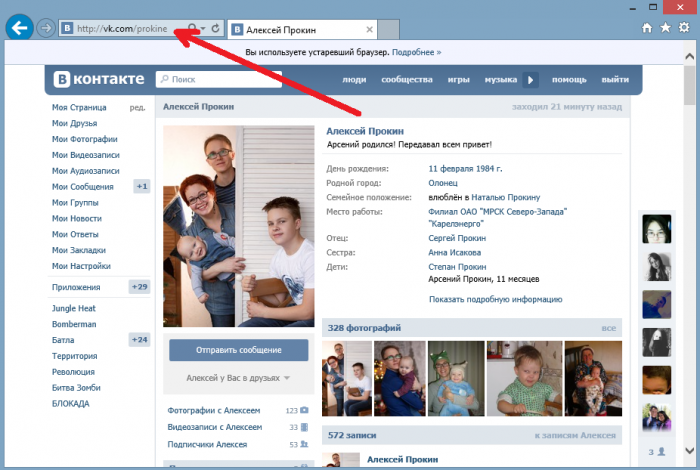 Есть ли у нас возможность посмотреть закрытые фотографии пользователя, и получить доступ к альбомам? Давайте разберемся.
Есть ли у нас возможность посмотреть закрытые фотографии пользователя, и получить доступ к альбомам? Давайте разберемся.
Что увидеть не удастся
Как бы Вы не старались, те изображения, которые пользователь скрывает от посторонних глаз, с помощью ограничения доступа, увидеть не получиться .Разработчики Вконтакте очень ответственно подходят к приватности и сохранности данных данных. На данный момент нет никаких лазеек и секретных способов.
Если фотография в ВК закрыта для просмотра настройками приватности — просмотреть ее не удастся .
А что можно увидеть?
Другое дело, если фотка просто не отображается в ленте или удалена из списка на стене. Она до сих пор существуют — просто нужно уметь получать к ней доступ.Этим мы и займемся.
Кстати, отключить отображение в блоке « Фотографии на моей стене «. Чтобы сделать это, откройте этот альбом, откройте режим « Редактирование «, и снимите галочку « Отображать фотографии со стены в обзоре фотографий «.
Как посмотреть скрытые фото Вконтакте
Итак, владелец страницы убрал фото со стены, и отключил их отображение в блоке с фотографиями. Как нам быть?
Раньше необходимо было получить id пользователя, и затем вставить его в специальную ссылку, чтобы перейти к просмотру альбомов.Этот способ вызывает на других сайтах, которые сейчас находятся на первых строчках в результатах поиска Яндекса и Гугла, по запросам.
Но уже давно этот способ не актуален. Гораздо проще перейти в раздел « Фотографии «, находясь на странице интересующего нас человека. Для этого щелкните одноименную кнопку в его профиле.
Переходим к просмотру фотографий пользователяОбратите внимание. На картинке выше, счетчик фото показывает нам, что доступно всего 9 фотографий.Давайте посмотрим, что будет дальше.
На следующем шаге в появившемся окне, мы увидим альбом « Фотографии на стене «. И видно, что там опубликовано 36 фотографий. Согласитесь, это несколько больше, чем было показано на счетчике.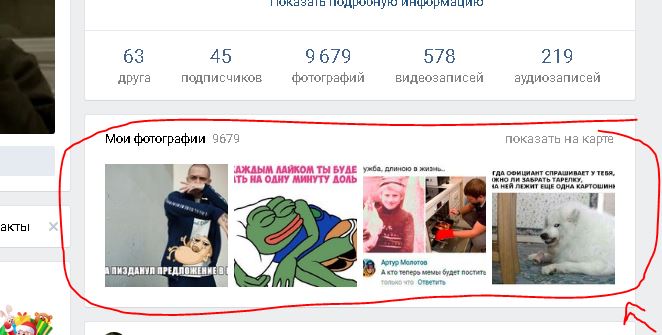 Все потому, что они были скрыты — как я и упоминал ранее.
Все потому, что они были скрыты — как я и упоминал ранее.
Теперь просто щелкните по альбому — откроется первая фотка в списке. В и окне просмотра нажмите на ссылку « Фотографии на стене » — она помечена на иллюстрации ниже.
Окно просмотраМы перейдем к списку изображений, загруженных в этот альбом. Теперь можно просмотреть их.
Теперь мы можем просмотреть скрытые фотоНе доверяйте настройки сайта, предлагающие посмотреть данные, защищенные настройки приватности
Как я уже упоминаю ранее, в открытом доступе много инструкций, в якобы представленных способах, позволяющих увидеть фотки, которые пользователь скрыл через доступ. Повторяю — это сделать невозможно .В независимости от того, пробуете вы сделать это с компьютера, или с телефона. Все руководства в которых предоставляются манипуляцию с сообщением о том, что доступ закрыт.
Попытка посмотреть фотки в скрытом альбоме, приводят к ошибке доступа Тот же эффект будет, если вы попробуете использовать веб-сайты. Яркий пример:
Яркий пример:
https://vk-photo.xyz/
Данный ресурс предлагает доступ к приватным фотографиям пользователей.Не совсем понятно, откуда и какие фотографии он берет. Но просмотреть закрытые фото с его помощью не получиться.
Видео гид. Скрытые и частные фото Вконтакте — есть ли к ним доступ?
Как скрытые фото в ВК
Сегодня мы расскажем вам как можно вернуть и показать ваши скрытые фотографии в социальной сети, которые вы специально или случайно скрыли от посторонних глаз. У нас вы найдете полную пошаговую инструкцию со скриншотами как это можно сделать с компьютера или мобильного телефона в оффициальном приложении вк.
Если вы знаете другие способы или методы, которые мы забыли рассказать, обязательно об этом в комментариях и мы с удовольствием включим их в статью, если они действительно работают.
Содержание: (навигация)
Как показать скрытые фото в ВК?
Вконтакте — популярная социальная сеть, которая позволяет пользователям делиться счастливыми моментами со своими друзьями или подписчиками.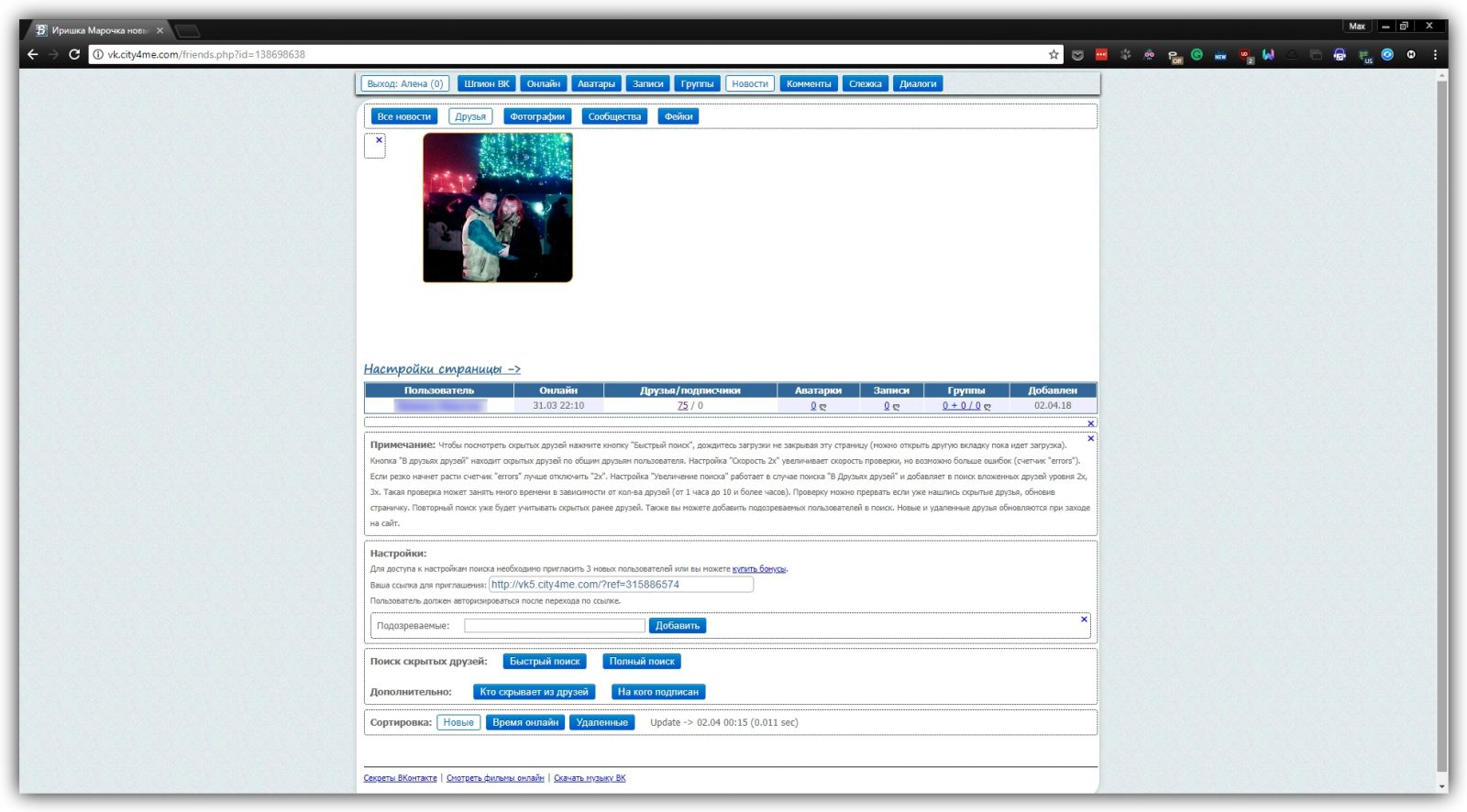 Благодаря функциям публикации каждый может выкладывать различные снимки, видеоролики и музыкальные файлы.
Благодаря функциям публикации каждый может выкладывать различные снимки, видеоролики и музыкальные файлы.
Но среди людей немало тех, кто вместо того, чтобы делиться, скрывает свои фотографии и другие медиафайлы от своих друзей. Делается это по разным причинам, но если вы не знаете, как вернуть скрытые фото в ВК, то в сегодняшней статье мы предлагаем эту тему.
Ниже вы найдете полную пошаговую инструкцию, как можно вернуть ваши скрытые фото в вк:
Как восстановить скрытые фотографии с компьютера?
Как и говорилось выше причин, по которым пользователь решил скрыть свои фотографии — очень много.Однако нередки те случаи, когда он хочет восстановить доступ к ним и не знает, как это сделать. Чтобы выполнить всё правильно, необходимо выполнить нижеуказанным действиям.
- Откройте любой браузер, который есть на вашем компьютере.
- Зайдите на свою страницу в социальной сети Вконтакте.
- Заполните пустые поля, где нужно вписать логин и пароль.

- Перед вами появится страница с новостями, но вам нужен раздел «Фотографии», который находится в левой части экрана.
- Перейдите в раздел с альбомами.
- Выбирите альбом необходимо который вернуть.
- Перейдите в альбом, который вы хотите открыть.
- Нажмите на кнопку редактировать.
- Кто может просматривать этот альбом? Выбирите все пользователи или только друзья.
Понятное дело, что по этому поводу возникает очень много вопросов, ведь это не решает никакой проблемы. Это не менее, если вы скрыли несколько фотографий несколько месяцев назад, то для этого необходимо просто скачать эти кадры на свой компьютер.
После этого, удалить все скрытые снимки и снова их загрузить. Конечно, это отнимет слишком много времени и сил. Но пока, что более удобного и простого способа на данный момент не существует.
Мы постараемся ответить на все ваши вопросы. Как видите в восстановлении скрытых снимков нет ничего сложного — соблюдение вышеуказанного действия.
Как посмотреть скрытые альбомы вконтакте
Вконтакте — один из самых популярных сайтов социальных сетей.Множество личных страниц доступно другим пользователям, но есть и страницы, закрытые для постороннего взгляда, и на иногда любопытно взглянуть. Вам, например, хочется посмотреть скрытые альбомы вконтакте , как это можно сделать? Существуют некоторые недоработки самого ресурса и специальные программы для этого. Кстати, посмотреть фотографии возможно, если в настройках пользователя, а также в графе «Приватность» закрыт только просмотр основной страницы, а не фотографий.
Смотрим скрытые альбомы вконтакте с помощью цифрового устройства
Скрытые альбомы вконтакте
Сначала ищем id или идентификатор в социальной сети пользователя, чей скрытый альбом мы хотим посмотреть.Сначала находим самого пользователя, ставим курсор на любую ссылку рядом с фотографией (аватаркой), допустим, на «написать сообщение», увидим появившуюся ссылку типа http://vkontakte.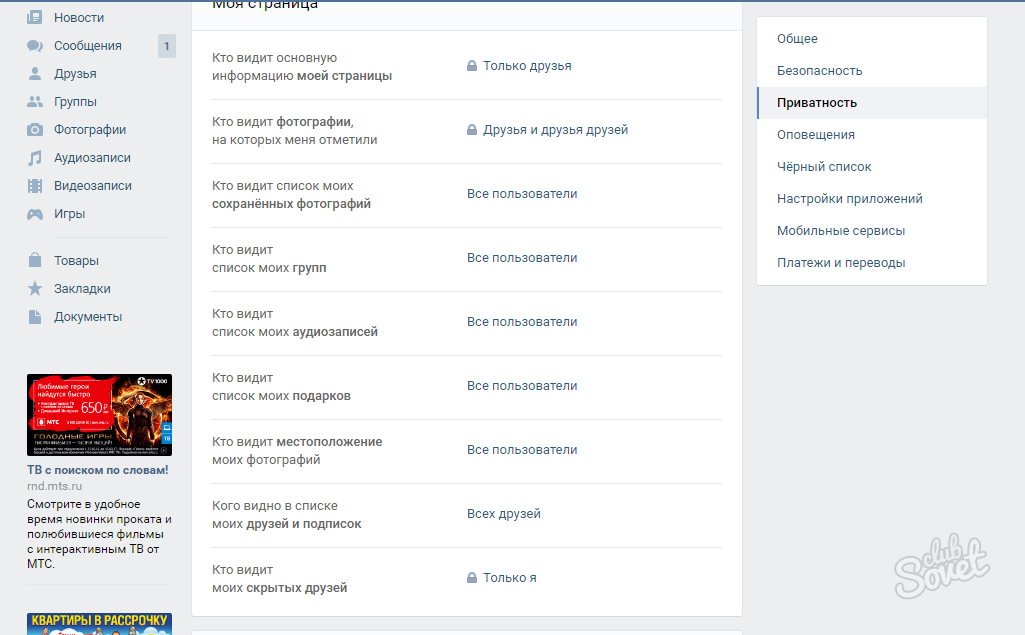 ru/mail.php?act=write&to= ***** **, где звездочки обозначают id нужного нам человека. Чтобы посмотреть скрытые альбомы вконтакте , вставляем http://vkontakte.ru/photos.php?id=ID, где вместо ID будет полученное ранее реальное значение, жмем на enter.
ru/mail.php?act=write&to= ***** **, где звездочки обозначают id нужного нам человека. Чтобы посмотреть скрытые альбомы вконтакте , вставляем http://vkontakte.ru/photos.php?id=ID, где вместо ID будет полученное ранее реальное значение, жмем на enter.
Комментарии в помощь просмотру скрытых страниц
Благодаря комментариям, используемым в социальной сети также можно смотреть альбомы фотографий пользователя со скрытой страницей.Для этого в браузер вводим http://vkontakte.ru/photos.php?act=comments&aid= ID, где вместо ID подставляем реальное значение.
Смотрим закрытые альбомы через сайты разработчиков вконтакте
Следует зайти на сайт, например, www.durov.ru, используя другой язык, используя свой логин и пароль, используя вконтакте. Далее в адресной строке пишем: http://durov.ru/index.html#*******, где вместо звездочек будет id интересующего вас пользователя, затем нажимаем фотографии.Таким образом, можно посмотреть и другие разделы, а для того, чтобы узнать адрес, найдите такой раздел на какой-нибудь открытой странице (через www. durov.ru), сохраните адрес, а затем замените в нем id на нужный вам.
durov.ru), сохраните адрес, а затем замените в нем id на нужный вам.
Просмотр скрытых альбомов вконтакте с помощью специальных программ
Cкрытые альбомы вконтакте можно просматривать с помощью специально разработанных для этой цели программ, основанных на вконтакте недоработках.Например, с помощью особенно популярной программы Вразведке.
Поделитесь кнопкой с друзьями Вконтакте с помощью специальной
Советуем также обратить внимание:
Скрываем фотографии вконтакте.Просматриваем скрытые фото Вконтакте
В процессе изучения возможностей и простого использования страницы современной социальной сети ВКонтакте, у пользователей появляется большое количество вопросов. Одним из самых распространенных является решение проблемы, как посмотреть скрытые фото в ВКонтакте. Довольно часто пользователи скрывают свои профили полностью или частично, соответственно посмотреть их фото не представляется возможным.
Одним из самых распространенных является решение проблемы, как посмотреть скрытые фото в ВКонтакте. Довольно часто пользователи скрывают свои профили полностью или частично, соответственно посмотреть их фото не представляется возможным.
Перед тем как рассмотреть вопрос, относительно возможности посмотреть скрытые фото, стоит кратко рассмотреть тему по их скрытию.Чтобы спрятать свои фото, потребуется выполнить следующие действия:
- Требуется зайти на страницу ВК;
- Слева найти настройку «Мои настройки» и активировать ее;
- Открыть подраздел «Приватность»;
- Появятся специальные настройки приватности. Их можно установить по своему усмотрению.
Скрыть можно не только фото, но аудиозаписи, посты и друзей. Выбравную систему, отражающую тех, кто может фото, нужно определить тех, кому будет позволено видеть личные фото.Здесь можно выбрать полную скрытность, установив «только я» или предоставив просмотр только для друзей. Установленные функции сразу после проведенных настроек начать действовать.
Как посмотреть сохраненные фото в ВК если они скрыты?
Итак, как увидеть скрытые фото пользователей ВК? Официальной схемы взаимодействия здесь нет, так как разработчики социальной сети уважают стремление пользователей замечать свою приватность. При желании осуществить просмотр скрытых фото ВК, выполнить следующие действия:
- Нужно зайти в профиль пользователя, чьи фото есть желание посмотреть.
- Совершается клик по свободному месту обычной кнопкой мыши.
- Выбирается раздел «Посмотреть исходный код страницы».
- Нажимается Ctrl + F.
- В поиске вводится «альбомы», только без кавычек.
- В строке после данного слова появляются цифры, их нужно скопировать. Это и есть код страницы.
- Нужно снова зайти к пользователю в профиль и в строке адреса после ID «? Z = альбомы», также без кавычек.
- Вставить размещенный фрагмент.
- Нажимается Войти, и получить удовольствие от лицезрения скрытых фото.
Важно! Этот вариант смотреть закрытые фотографии, если доступ закрыт, не совсем законный, администрация ВК его не одобряет.
По этой причине не нужно удивляться, если возможность смотреть сохраненные фото, если они скрыты, будет закрыта.
Сайт для просмотра скрытых фотографий В ВКонтакте
Данный метод можно использовать в случае уже полученного фрагмента кода, получить который можно вышеописанным способом.Для просмотра скрытых фото, необходимо вернуться на нужную страницу, в социальной сети в тестируемом режиме поиска вводить, выстроенную по типу — vk.com/id… .., где после ID идет идентификационный номер страницы. Далее ставится курсор на самый конец адреса и сразу вводятся специальные знаки «? Z =».
В результате подобных действий в строке рабочего стола выйдет надпись — vk.com/id……?z=albums… .., где многоточие является ID пользователя. После ввода, вниманию автоматически откроются все фото интересующего человека.
Заключение
Представленными вниманием довольно простыми способами можно без особых проблем изучить фото пользователей, находящихся в закрытых альбомах.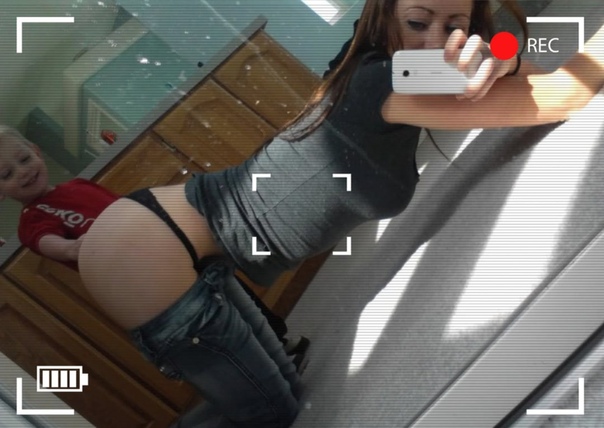 Основным преимуществом подобных методик является возможность увидеть фото в альбомах тех людей, которые уже не являются друзьями по ВК и совершенно незнакомых пользователей.
Основным преимуществом подобных методик является возможность увидеть фото в альбомах тех людей, которые уже не являются друзьями по ВК и совершенно незнакомых пользователей.
Многие уже давно задаются вопросом, как смотреть закрытые фото в контакте. И действительно, происходит с его близкими, друзьями, семьей или же наоборот врагами.Посмотреть закрытые фото вконтактее возможно, и сделать это очень даже просто. Причем способов существует несколько, поэтому, если не получилось с первого раза, не отчаивайтесь и из попытки.
Как смотреть закрытые альбомы в контакте
Не так давно был рассмотрен вопрос о том, теперь настала очередь и фотографий. Эти уроки чем-то связаны и будут пересекаться, поэтому советуем пройти по вышеуказанной ссылке и ознакомиться со статьей. Как вы знаете, интернет не стоит на месте и постоянно развивается, поэтому советы, предложенные вам на данный момент, уже устареть и не работать, но все же стоит попробовать.Итак, рассмотрим несколько способов просмотра скрытой информации.
Как смотреть закрытые фото (способ № 1)
Суть заключается в замене вашего id на другой в URL, который был сформирован заранее. Если взять id страницы или его друга, для хозяина которого альбом не скрытый, и подставить его в url (Адрес страницы) вместо своего, то фотографии должны открыться для вас. Думаю, для вас не должно выполнить несколько простых шагов, особенно, если вы знаете, где находится id.
Скопируйте id и подставьте в данный адрес id сразу после знака равно.
http://vkontakte.ru/photos.php?id=
Как смотреть закрытые фото (способ № 2)
Данный способ имеет специфическое название «Прощелкивание» и работает при определенных условиях. Условием для работы является то, чтобы только некоторые фотографии были скрыты настройками приватности. Если же от чужих глаз закрыт целый альбом, то переходите к методу 4.Действия, которые вам выполнить необходимо:
- Найдите подходящего человека
- Перейдите к нему в альбом
- Обратите внимание на нижнюю часть страницы и нажмите на пункт «Включить быстрый просмотр»
- Кликните на находящуюся перед той, которая закрыта
- Далее нажмите кнопку «Следующая»
- После пройденных шагов фото должно открыться
Если вы не поняли, как смотреть фото, прочитав текст, посмотрите данное видео, где все наглядно показано.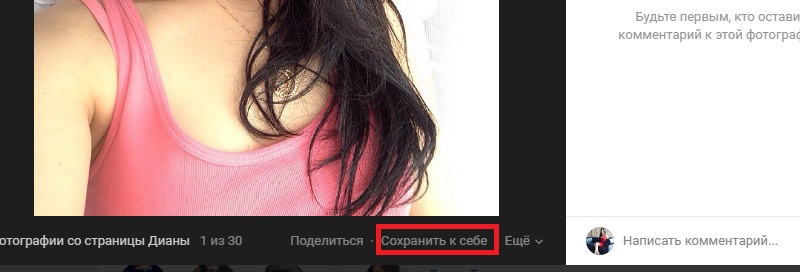
Как смотреть закрытые фото (способ № 3)
Данный способ рассчитан на небольшой баг сайта, который дает отличную возможность, чтобы просмотреть закрытые фотографии. Причем может быть закрыта полностью страница, а не только альбом, это не сдержит нас. Для достижения цели выполнить пошаговую инструкцию, предложенную ниже.
- Найдите полностью закрытую страницу
- Обратите внимание на то, чтобы в профиле стояло несколько аватарок, т.е. их было бы можно пролистывать при нажатии.
- Кликните по любой ссылке в разделе «Меню»
- Далее быстрым движением нажмите на аватарку
- Перед вами должно открыться окно, которое дает возможность просматривать все закрытые фото
Обратите внимание на скорость перехода к аватарке (пункт 4). Чем быстрее вы это сделаете, тем лучше, этим вы избежите лишних неточностей и казусов. Перейдите по ссылке и ознакомьтесь с видео инструкцией.
Как смотреть закрытые фото (способ № 4)
Подошла очередь последнего самого в списке, но, наверное, первого первого первого. Для его выполнения воспользуйтесь возможностью официальным сайтом Дурова, который находится по адресу durov.ru. Данный сайт использует данные же данные, что и контакт, но почему-то на нем соблюдены не все настройки приватности. Поэтому используйте 1 метод с подставлением левого id и наслаждайтесь результатом. Конечно, ссылка выглядит несколько иначе, т.к. сайт другой.
Для его выполнения воспользуйтесь возможностью официальным сайтом Дурова, который находится по адресу durov.ru. Данный сайт использует данные же данные, что и контакт, но почему-то на нем соблюдены не все настройки приватности. Поэтому используйте 1 метод с подставлением левого id и наслаждайтесь результатом. Конечно, ссылка выглядит несколько иначе, т.к. сайт другой.
http://durov.ru/index.html#
Id вставьте после решетки, идите в нужный альбом и смотрите все закрытые фотографии. Метод действительно работает и не нарушает никаких прав.
Обратите внимание на разнообразные лохотроны, представленные в сети. Никогда не верьте людям, которые предоставляются вам чудо программы с нереальными возможностями. Такие аферы оставят вас без денег и результата, будьте бдительны. Данные методов, то лучше просто забыть об этой затеи.
У каждого активного пользователя сети интернет, существует аккаунт в социальной сети Вконтакте. Сайт Вконтакте позволяет осуществлять действия и одним из них размещение фотографий, используйте настройки показа. В данной статье будет инструкция именно про скрытие фотографий из профиля Вконтакте. Причины для чего нужно скрыть много и у каждого она своя. Скрыть фото можно как от посторонних людей, так и от друзей, т.е они будут видны только вам.
В данной статье будет инструкция именно про скрытие фотографий из профиля Вконтакте. Причины для чего нужно скрыть много и у каждого она своя. Скрыть фото можно как от посторонних людей, так и от друзей, т.е они будут видны только вам.
Скрыть фото на которой меня отметили
. Если вы хотите спрятать фото на этой отметке, необходимо перейти в раздел «Настройки», расположенный в верхней правой части раскрывающегося списка. Затем перейти в раздел «Приватность».Там напротив «Кто видит фотографии, на которых меня отметили» выбираем нужную приватность.
Скрыть свои фото и альбом
В левой части из списка меню выбираем пункт «Фотографии». Откроются все фотографии и альбомы. Чтобы скрыть альбом необходимо навести мышкой и нажать на значек карандаша. В открывшейся странице в вакансию, кто может просмотреть, выберите приватность и нажмите «Сохранить изменения».
На данный момент нет возможности выставить приватность, это можно обойти путем создания отдельного альбома, и назвать его например, «Скрытые фото», и выставить ему нужные права, а загрузить туда фотографии, которые желаете скрыть.
Спрятать фото с главной страницы Вконтакте
Перейдя на вашу страницу, на другую страницу. Появится серый крестик на верхнем углу, тем самым вы скроете его из главной страницы.
Как уже писалось выше отдельное фото не получится скрыть, для этого надо создать альбом с нужными приватности. Удалите изображение, которые видны всем и заново их загрузите на новый альбом.
Инструкция
В случае если страница с фотографиями заблокирована, посмотрите на адресную строку (сверху появляется адрес страницы куда вы вошли).В этой вы увидите надпись http://vkontakte.ru/id(цифры). Вам необходимо скопировать id пользователя, чьи фотографии вы хотите посмотреть. Например http://vkontakte.ru/id123 , где число в конце ссылки (123) и есть искомое id.
Зайдите на сайт http://susla.ru/ Сразу же вы увидите главную страницу с краткой инструкцией и окном для ввода с надписью «Сюда». В это окошко вставляем или вводим скопированный id и жмем «Смотреть». После того, как вы перейдете на новую страницу, где высветятся все фотографии искомого пользователя.
После того, как вы перейдете на новую страницу, где высветятся все фотографии искомого пользователя.
Щелкните по появившимся фотографиям. Они будут высвечиваться в полном размере. Вы можете свободно их просматривать. В случае если на странице пользователя нет фотографий, высветится надпись «Нету».
Видео по теме
Обратите внимание
Часто для просмотра чужих страниц и фотографий предоставляются различные программы, которые требуют установки. Подобные программы с вероятностью 99% являются вирусами. Ни в коем случае не установите их, а если установили — немедленно удалите и проверьте ваш компьютер антивирусом
Источники:
- как просмотреть фотоальбомы вконтакте
Любопытство иной раз подстегивает посмотреть фотографии с событий, посещенных другом или коллегой.Очень хочется посмотреть, как знакомый ведет себя на официальном языке или на неформальной тусовке. Социальные сети и некоторые форумы позволяют увидеть такие кадры, разумеется, если не запрещает сам владелец учетной записи.
Вам понадобится
- Компьютер с подключением к интернету.
Инструкция
В социальной сети «Facebook» также нужно на страницу пользователя и под его главной фотографией строку «Photos». На новой странице фотоальбомы пользователя и отдельные фото, на которых он отмечен.Открывайте и листайте описанным выше способом.
Видео по теме
Обратите внимание
Некоторые фотографии могут быть защищены настройками приватности. Не удивляйтесь, если какие-то кадры вам посмотреть не удастся по этой причине.
Для каких-либо недоброжелателей необходимо так или иначе опозорить пользователя. Сделать блокировку не так сложно.
Стоит отметить, что администрация социальной сети «ВКонтакте» нежелательно относиться к блокировке чужих аккаунтов. Это в первую очередь связано с тем, что статистика сайта в таких случаях будет падать, как известно, «ВКонтакте» очень любит показать людям, что они популярны. Таким образом получается, что для блокировки нежелательного аккаунта требуется весомый довод, есть серьезное нарушение правил самой социальной сети. Если этого нет, то заблокировать аккаунт невозможно ли получится, хотя есть несколько способов, которые осуществить задуманное.
Если этого нет, то заблокировать аккаунт невозможно ли получится, хотя есть несколько способов, которые осуществить задуманное.
Нарушение правил сайта
Как было сказано выше, администрация без проблем может заблокировать пользователя, нарушающего правила социальной сети. Разумеется, эти правила читает далеко не каждый и еще больше людей регулярно их нарушают. В итоге получается, что при желании пользователь, желающий заблокировать другой аккаунт может написать социальной сети «ВКонтакте» соответствующая жалобу. После того, как ее рассмотрят и если администраоверится в том, что нарушил правила, то его пользователь немедленно заблокирует.
Неверные и неточные данные
Заблокировать «ВКонтакте» можно, если пользователь указал неверные или неточные данные. То есть пользователю требуется найти подобную информацию на странице недоброжелателя. Например, если аватарка не является фотографией владельца аккаунта, либо если он указал неточные (ложные) сведения о себе (ФИО и т. п.), то можно с легкостью подписать соглашение о нарушении правил сайта и требовать блокировки аккаунта.
п.), то можно с легкостью подписать соглашение о нарушении правил сайта и требовать блокировки аккаунта.
Копипаст
Копипаст (скопированный текст) тоже может являться причиной блокировки аккаунта.Для этого требуется найти именно тот сайт, с которым был скопирован текст и написать владельцу этого ресурса о том, что его информация была опубликована в социальной сети «ВКонтакте» конкретным лицом (нужно указать адрес страницы, на которой хранится текст и адрес владельца страницы). Одновременно с этим нужно отправит жалобу администрации. В результате проверки аккаунта недоброжелателя, скорее всего, заблокируют.
Нелегальное размещение материалов
Нелегальные видео или аудиозаписи тоже являются поводом для блокировки чужой страницы.Как известно, авторские права нарушать нельзя, использование пиратских аудио и видео законисей как раз нарушают. Пользователю достаточно написать администрацию, что на пользовательских страницах размещены нелицензионные материалы, которые нарушают права.
Не стоит забывать о том, что в техподдержке «ВКонтакте» работают люди. В случае распространения клеветы или оскорблений на вас, вы также можете попросить удалить аккаунт недоброжелателя. Скорее всего, администрация войдет в ваше положение и прислушается к просьбе.
Многие свои пользователи ограничивают доступ к просмотру фотографий, с помощью. Или возможен такой вариант, когда альбомы не опубликованы на странице — вы просто не знаете, как зайти в них (см.).
Но ведь очень хочется увидеть, что же пользователь скрыл. Давайте разбираться, как посмотреть скрытые фото вконтакте .
Используем id страницы, просмотр скрытых фотографий
Заходите на страницу к нужному пользователю, и копируйте из адресной строки его id (см.).
В случае, если нет цифрового значения id, а вместо него указан выбранный пользователь, то нужно сделать следующее.
Вам нужно перейти к просмотру любой части профиля пользователя.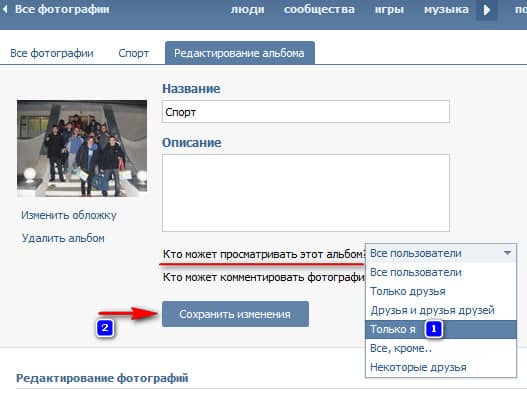 Проще всего открыть аватарку.
Проще всего открыть аватарку.
Теперь вернитесь в адресную строку. Найдите следующую часть кода «z = photo233054» .
Цифры после слова «фото» , и есть id. В данном случае, это вот такое значение — 233054 . Теперь переходим к следующему шагу.
Как посмотреть закрытые фото и альбомы вконтакте
Если вы посмотрите на страницу пользователя, которого мы только что получили, то посмотрите, что доступно одна фотография. И нет блока «Фотоальбомы» . Значит все фотки и альбомы скрыты (см.).
Так давайте уже посмотрим их. Для этого снова пойти в адресную строку, и наберите вот такой текст:
https://vk.com/albums***
Как вы видите здесь более 500-а фотографий.
Есть альтернативный код. Вот он:
https://vk.com/id***?z=albums***
Вводите его в адресную строку, и вместо звездочек снова пишем id. Далее «Enter» . Результат будет тот же.
Теперь вы можете просмотреть все фотки, которые загрузили пользователя на свою страницу (см. ). В том числе и скрытые.
). В том числе и скрытые.
Заключение
Как вы понимаете, вы тоже ограничиваете просмотр ваших фотографий. Но для тех, кто знаком с описанным методом, это не будет препятствием.
Вопросы?
Вконтакте
Как скрыть фотографии в Контакте
Привет еще раз, как видите сегодня уже второй пост от меня. Не знаю, может эта статья покажется Вам смешной, но в связи с тем, что у меня вчера спросили как скрыть фотографии в Контакте я и решил об этом написать, может еще кому-то пригодится.
В социальной сети ВКонтакте фотографии с Вами видны всем пользователям, что не очень то и хорошо, не знаю, может это кому-то и нравится 🙂.Сегодня я напишу как это сделать.
1. Заходим на vk.com, входим на сайт под своими данными.
2. Справа нажимаем «Мои настройки»
3. На странице с настройками переходим на вкладку «Приватность»
4. Попадаем на вот такую страничку:
На этой странице находим фотографии «Кто может смотреть со мной » « Кто видит фотографии, на которых меня отметили » (как видите у меня стоит« Только друзья »). Нажмите на «Только друзья» или «Все пользователи» и откроется окошко в котором выбирается вариант, который Вам подходит. И не забудьте нажать «Сохранить». Вы так же сможете выбрать конкретно тех, кому фото не будут видны, или же тех кому будут.
Нажмите на «Только друзья» или «Все пользователи» и откроется окошко в котором выбирается вариант, который Вам подходит. И не забудьте нажать «Сохранить». Вы так же сможете выбрать конкретно тех, кому фото не будут видны, или же тех кому будут.
О том, как скрыть альбом и запретить его комментировать, читайте тут.
Обновление: новый способ скрыть фотографии.
В комментариях к этой статье начала появляться информация о том, что в настройках пропала возможность скрыть фотографии.Проверил и это действительно так. Пункта «Кто может смотреть фотографии со мной» нет. Говорят что альбомы скрывать так же нельзя, проверил, там все без изменения. В настройках конкретного альбома можно запретить его просмотр и комментирование.
Но! В настройках появился пункт «Кто видит фотографии, на которых меня отметили» . По сути, это те же «фотографии со мной». так что ничего не изменилось, просто поменялось название в настройках.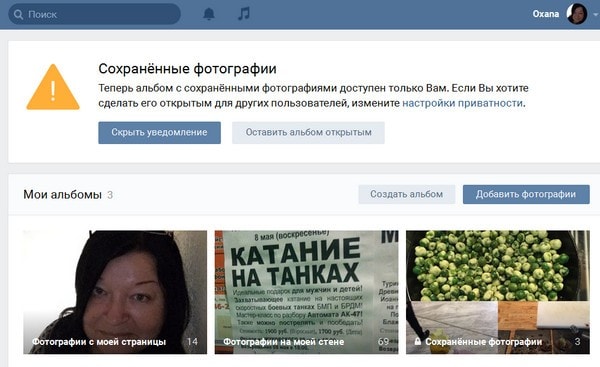 Для того что бы скрыть фотографии, просто напротив “Кто видит фотографии, на которых меня отметили” выбирают нужное вам значение.
Для того что бы скрыть фотографии, просто напротив “Кто видит фотографии, на которых меня отметили” выбирают нужное вам значение.
Таким способом, Вы можете скрыть не только фото, но и страницу полностью, ну разберетесь. Удачи!
Фото-Дыра (или фича?) Во вконтакте.ру
Прошлый раз я рассказывал про дырень дырищу в мейл.ру (пост собрал 10,5 тыс. Посетителей), а сегодня давайте познакомлю вас с дыренью в популярной базе данных ФСБ социальной сети, объединяющей миллионы российских пользователей по всему миру — вконтакте.ру. Дыра заключается в том, что можно посмотреть закрытые для «недрузей» фотки.Правда же, приятная дыра ?!
Внимание, для всех манипуляций со ссылками вконтакте.ру нужно зарегистироваться и залогиниться. Наверное это сделано для безопасности пользователей соц.сети. Впрочем, о безопасности чуть ниже.
Когда мы просматриваем профиль пользователя вконтакте, то адрес выглядит следующим образом:
http://vkontakte.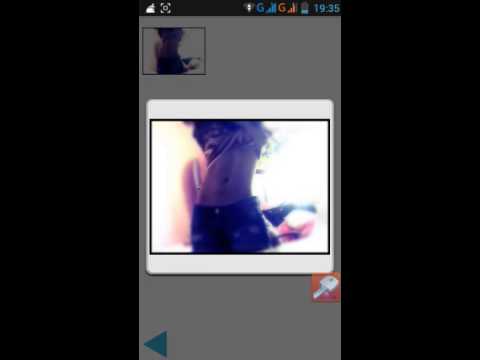 ru/ idXXXXX , где XXXXX — цифровой айди пользователя.
ru/ idXXXXX , где XXXXX — цифровой айди пользователя.
Например, всем известно, что под номером 1 живёт пользователь Павел Дуров, создатель вконтакте.ру, а под номером 2428473 Алекс Экслер.
Если пользователь вконтакте решил скрыть свой профиль от просмотра посторонними лицами (например, только для друзей), то его адрес вида http://vkontakte.ru/ idXXXXX автоматически приобретёт вид: http://vkontakte.ru/ search.php ? id = XXXXX .
Например, пользователь под номером 2, скрыл свой профиль. Убедитесь — http://vkontakte.ru/id2
Таким образом, профиль пользователя вконтакте можно посмотреть двумя способами:
1. http://vkontakte.ru/idXXXXX
2. http://vkontakte.ru/search.php?id=XXXXX
Используя второй вид адреса, который с «поиском» (ниже объясню почему), я стал по порядку листать профили, начиная с 1-го Дуровского, в поисках скрытых фото-альбомов и нашёл такой у профиля под номером 8:
А теперь нам и пригодится этот «поиск» — просто берём и меняем в адресной строке «поиск» на «фотографии»:
и смотрим фотографии!
Можно прислать ссылку на любую другую «недрузьям» пользователя под номером 8. Например вот такую: http://vkontakte.ru/photo8_70284891?
Например вот такую: http://vkontakte.ru/photo8_70284891?
Но самое удивительное — это то, что пользователь с айди №8, фотографии которого мы сейчас посмотрели, ВООБЩЕ удалил свой эккаунт!
Пруфлинк висит под именем «Меня зовут Аки» в профиле пользователя №8:
Незнакомца под номером 8 прошу не злиться. Все претензии отправляйте Дурову.
Заканчивая этот рассказ, не могу не вспомнить чудную иллюстрацию из предисловия Курта Воннегута к своему роману Завтрак для Чемпионов или Прощай Чёрный Понедельник:
Эта книга — мой подарок самому себе к пятидесятилетию.У меня такое чувство, будто я взобрался на гребень крыши, вскарабкавшись по одному из скатов.
В пятьдесят лет я так запрограммирован, что веду себя по ребячески; неуважительно говорю про американский гимн, рисую фломастером нацистский флаг, дырки в заднице и всякое другое. Я помещаю здесь иллюстрацию — вот эта дырка:
Я знаю немало детей в возрасте 9-10 лет, активно пользующихся социальной сетью и мне эта дыра совсем не нравится.
Резюме всему вышесказанному таково:
Даже если фотоальбомы закрываются от просмотра недрузьями, их можно легко посмотреть, используя адрес вида:
http://vkontakte.ru/photos.php?id=XXXXX, где XXXXX — цифровой айди пользователя вконтакте.Попробуйте, например, пользователя с номером 8. У него эккаунт вконтакте ВООБЩЕ удалён.
ps: Воннегута рекомендую читать в переводе Райт-Ковалёвой. По на альдебарановского Воннегута вместо «дырка в заднице» использовано какое то непонятное «задики».Фу.
ps2: а у Экслера есть рецензия на фильм, снятый по этому роману.
ps3: я не хакер. Хакерам там наверное вообще раздольно живётся.
Важное обновление:
, как подключаться, оставаться доступными (публичными) до тех пор, пока вы не зайдёте в каждого фото-альбома и не установите там опцию «только друзья»!
Просто установите «Только мои друзья» в разделе настроек «Кто может посмотреть мою страницу» или выбрать «Никто, удалить страницу» недостаточно !
Ещё обновление от 20 января 2011:
, чтобы увидеть скрытые альбомы с фотографиями наберите http: // vkontakte. ru / albumХХХХХХ где ХХХХХХ — цифровой id пользователя вконтакте.ру. Например возьмём пользователя с id под номером 4. Вот его, якобы, ограниченный для нефрендов профиль http://vkontakte.ru/id4 а вот его альбомы http://vkontakte.ru/albums4 Таким образом, стало ещё проще и лучше!
ru / albumХХХХХХ где ХХХХХХ — цифровой id пользователя вконтакте.ру. Например возьмём пользователя с id под номером 4. Вот его, якобы, ограниченный для нефрендов профиль http://vkontakte.ru/id4 а вот его альбомы http://vkontakte.ru/albums4 Таким образом, стало ещё проще и лучше!
ХХХХХХ
Как вернуть скрытые фотографии. Актуальные фотографии вконтакте
Сегодня мы поговорим о том, как вернуть скрытые фотографии «ВКонтакте». Уже давно на просторах данной сети появилась такая функция, как лента.Чаще всего в ней по четыре изображения, которые вы разместили в своём профиле заключительными. Дизайнеры «Вконтакте» утверждают, что добавили ленту, поскольку она делает страничку более интересной. Да и с ней намного удобнее просматривать не только последние фотографии, но и те, которые вы сохранили раньше. Но иногда пользователь случайно исключает добавление изображения. Именно в такой ситуации возникает вопрос, как вернуть скрытые фотографии «ВКонтакте».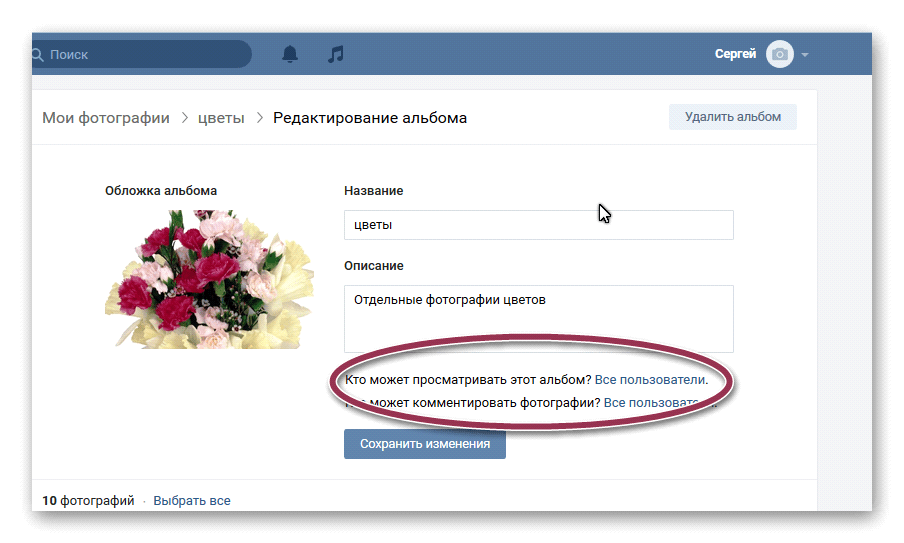
Лента фотографий
Вы легко найдёте указанную выше функцию у себя в самом верху страницы.Тут находятся изображения, которые вы загрузили самыми последними. «Добавить фотографии». Если вы нажмете на нее, у вас на экране высветится окно, позволяющее выбрать изображения, которые можно загрузить к себе в профиль. Добавленная вами фотография появится не только в ленте, но и в одном из альбомов. Никогда не забывайте о том, что другие люди могут смотреть лишь те снимки, которые вы для них откроете в настройках приватности. Другими словами, добавленные в засекреченный альбом фото не будут касаться в вашей ленте.Доступны только те пользователи, которые открыли эти изображения в альбом. Только вы сможете увидеть все снимки, размещенные на собственной страничке.
Инструкция
В этом разделе мы подробно обсудим, как вернуть скрытые фотографии «ВКонтакте». Однако для начала скажем пару слов о приватности. Если вас интересует, как скрыть ленту фотографий «ВКонтакте» или ограничить доступ к нескольким снимкам, сообщаем, что для этого существует несколько способов. Вам всего лишь нужно нажимать на крестик, который находится на изображении, в его верхнем верхнем углу. Далее на экране вы увидите специальное окно. В нем написано, что эта фотография больше не будет видна вам и другим пользователям сайта в ленте. Если вы случайно нажали крестик или резко изменили снимок из новостей, перед вами вероятно встал вопрос, как вернуть скрытые фотографии «ВКонтакте». В таком вам нужно нажать кнопку «Отмена», которая высветится в соответствующем уведомлении.В результате фото сразу же появится в вашем ленте. Но не забывайте, если вы или покинете её, то окно с уведомлением исчезнет, и вернуть скрывшиеся снимки уже будет крайне проблематично.
Вам всего лишь нужно нажимать на крестик, который находится на изображении, в его верхнем верхнем углу. Далее на экране вы увидите специальное окно. В нем написано, что эта фотография больше не будет видна вам и другим пользователям сайта в ленте. Если вы случайно нажали крестик или резко изменили снимок из новостей, перед вами вероятно встал вопрос, как вернуть скрытые фотографии «ВКонтакте». В таком вам нужно нажать кнопку «Отмена», которая высветится в соответствующем уведомлении.В результате фото сразу же появится в вашем ленте. Но не забывайте, если вы или покинете её, то окно с уведомлением исчезнет, и вернуть скрывшиеся снимки уже будет крайне проблематично.
Администрация
Рассмотрим, как вернуть скрытые фотографии «ВКонтакте», если вы всё-таки обновили или закрыли страницу, где было уведомление для восстановления изображения в вашей ленте. В такой ситуации вам стоит обратиться в техническую поддержку проекта. Кнопку «Помощь» вы найдете вверху.Нажмите на нее и опишите проблему, с которой вы столкнулись. Команда «ВКонтакте» обязательно прочтёт ваше письмо и поможет в решении проблемы. Чаще всего в течение одного рабочего дня администраторы сайта на поставленные вопросы.
Команда «ВКонтакте» обязательно прочтёт ваше письмо и поможет в решении проблемы. Чаще всего в течение одного рабочего дня администраторы сайта на поставленные вопросы.
Повторное добавление
Если поддержка отказалась от восстановления ваших изображений в ленте, то есть ещё один способ. Вам нужно зайти в свой альбом, где хранится нужное вам фото, и удалить его навсегда, а затем снова добавить на страницу, таким образом, оно обязательно снова появится в ленте.Такой способ можно назвать оптимальным, он простой, а потому и понятный для всех. Не забывайте о том, что люди, которые заходят на вашу страницу, чаще всего первым делом смотрят на ленту, поэтому позаботьтесь о том, чтобы фотографии, которые расположены в ней, были яркими, интересными и качественными. Так вы заинтересуете большое количество друзей. В заключение скажем, что некоторых пользователей интересует вопрос о том, как просмотреть скрытые фотографии «ВКонтакте» в чужих альбомах. Отметим, что подобная деятельность нарушает правила сайта, поэтому легального метода не существует. Приложения, которые обещают электрические функции, чаще всего вирусами для личных данных. Возможность только официальными программами от разработчиков «ВК».
Приложения, которые обещают электрические функции, чаще всего вирусами для личных данных. Возможность только официальными программами от разработчиков «ВК».
Внимание, только СЕГОДНЯ!
Все интересное
Чтобы не оставаться безликим для всех пользователей, посещающих вашу страницу на сайте «ВКонтакте» — лучше всего установить главное фото своего профиля (аватарку). Делается это не сложно, несколько этапов. Вам понадобитсяЗагруженная…
Пользователи социальные сети предпочитают периодически менять главные фотографии.Аналогичная возможность — функция изменения аватара — есть и в ВКонтакте. Установить новую фотографию в заставки не составит труда. Вам понадобится-…
В социальной сети «ВКонтакте» можно найти своих друзей, а также приобрести новых знакомых. Ваша фотография на сайте поможет людям, которые ищут вас, удостовериться, что станица принадлежит именно вам, поэтому время от времени следует…
Накопилось множество фотографий? Желаете показать друзьям, как проводите свой отдых или другими интересными фотографиями? Добавить фото в социальную сеть ВКонтакте очень легко! Вам понадобитсяЛичная страница в социальной сети ВКонтакте, любые…
Современные социальные сети предоставляют своим пользователям огромное количество различных возможностей и одна просмотр фотографий из альбомов человека. Социальная сеть ВКонтактеСоциальная сеть ВКонтакте позволяет создавать альбомы с…
Социальная сеть ВКонтактеСоциальная сеть ВКонтакте позволяет создавать альбомы с…
На сайте «ВКонтакте» есть возможность скрыть альбом со снимками от глаз любопытных пользователей (ограничить просмотр для некоторых или оставить только для себя снимки). Однако возможно и вернуть просмотр изображений. Вам…
Если вы представлены, что снимки, загружены фотоальбомы вашей страницы в социальной сети «ВКонтакте», перестали вам нравиться, удалите их. Для этого можно воспользоваться режимом редактирования альбомов или опцией удаления отметки.…
Социальная сеть «ВКонтакте» самым большим фотохостингом на просторах СНГ. Каждый день на сайт загружается больше 12 миллионов новых фотографий и хранится более 4 миллиардов уже загруженных. Поэтому если вы случайно удалили свой…
Инструкция
Если вы ошибочно удалили альбом из своего аккаунта «ВКонтакте» и сразу заметили, то это можно легко исправить. При удалении фотографии или целого альбома высвечивается строчка «Фотографии удалены. Восстановить ».
Восстановить ».
Кликните левой кнопкой мышки по опции «Восстановить» один раз, и удаленные фотографии из альбома снова появятся на своем месте и станут доступны для просмотра. Останутся также все комментарии и другие отметки. Но если вы после удаления сразу же покинете страницу «Редактирование альбома», восстановить удаленные фотографии будет уже невозможно.
. Если в альбоме остались только пустые образы, стало невозможно их просматривать, комментировать или отмечать людей, оставьте жалобу, написанную по стандартной форме.Не забудьте указать на исчезнувшие фотографии, первое сняв с них приватность. Оставляйте только тогда, если фото не появляется больше одной недели.
Бытует мнение, что все удаленные вами альбомы все равно сохраняются на сервере сайта. Попробуйте написать письмо в техподдержку. Возможно, они могут найти, просмотреть и вернуть вам альбом. «ВКонтакте» хранит много удаленной информации, но с учетом большого количества пользователей, администраторов трудно найти нужную.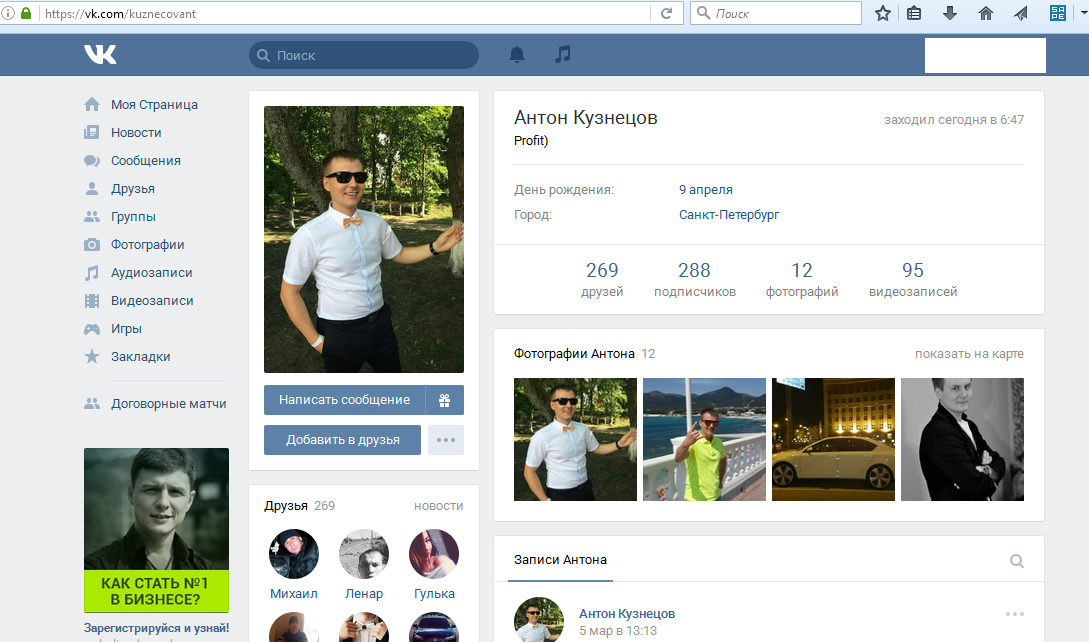 Прямые ссылки на фотографии облегчают вам работу и скоро они будут вам доступны.
Прямые ссылки на фотографии облегчают вам работу и скоро они будут вам доступны.
Обратите внимание
Если жалоба к администрации «ВКонтакте» по поводу исчезновения фотографий написана не по форме, она рассматриваться не будет.
Полезный совет
Если вместо фотографии появилась надпись «сервер временно недоступен», это означает, что на сайте ведутся технические работы и необходимо немного подождать. Обновите страницу через несколько минут, и фотографии будут на месте.
Источники:
- Фотографии «ВКонтакте»
- как восстановить все фотографии в контакте
Установка определенных программ, в том числе и антивирусного ПО, может повредить стабильной работе локальной сети. В таких случаях необходимо восстановить ее параметры или полностью перенастроить соединение с сервером.
Инструкция
В том случае, если сбой сети был вызван установкой какой-либо программы, обязательно удалите ее. Выполните полную деинсталляцию программы. Откройте меню «Пуск» и выберите подменю «Панель управления». Откройте меню «Установка и удаление программ».
Выполните полную деинсталляцию программы. Откройте меню «Пуск» и выберите подменю «Панель управления». Откройте меню «Установка и удаление программ».
Найдите недавно установленное приложение, выделите его название кнопкой мыши, нажав кнопку «Удалить». Следуйте пошаговой инструкции, чтобы завершить этот процесс. Откройте папку, содержащую эту утилиту, и удалите остаточные файлы. Перезагрузите компьютер.
Если локальная сеть все еще работает некорректно, сбросьте все прописанные маршруты.Для этого нажмите сочетание клавиш Win (Пуск) и R. Введите команду в предложенном поле и нажмите Enter. Дождитесь запуска командной строки Windows.
Введите команду route –f и нажмите Enter. После очистки всех маршрутов вновь перезагрузите компьютер. Запустите службу исправления неисправностей сети. Откройте центр управления сетями и общим доступом, кликнув по иконке сетевых подключений.
Выберите меню «Изменение параметров адаптера». Правой кнопкой мыши кликните по иконке нужной сетевой карты. Выберите пункт «Диагностика». Подождите, пока операционная система выполнит все необходимые манипуляции. Перезагрузите компьютер и проверьте качество работы сети.
Выберите пункт «Диагностика». Подождите, пока операционная система выполнит все необходимые манипуляции. Перезагрузите компьютер и проверьте качество работы сети.
Для восстановления сети, построенной при помощи маршрутизатора, необходимо сбросить параметры работы этого устройства. Отключите все кабели от оборудования, нажмите кнопку сброса и удерживайте несколько секунд. Обычно для этой кнопки необходимо использовать ручку или стилус.
Включите маршрутизатор и заново настройте параметры его работы.Во время системного сброса удаляются все параметры, в том числе и таблица маршрутизации. Если вы не уверены в том, что восстановите нужные параметры, не применяйте заводские настройки оборудования.
Steam — это специальный сервис, который позволяет искать, покупать, загружать через интернет, обновлять компьютерные игры, модификации и дополнения к ним. Для работы с этим службой пользователям необходимо установить на компьютере программу Steam-клиент и создать свой аккаунт .Цель сервиса — борьба с пиратством и быстрый доступ к играм.
Вам понадобится
- — интернет;
- — ключ от игры;
- — коробка с лицензионным диском;
- — фотоаппарат.
Инструкция
По некоторым причинам (мошенничество с деньгами, взлом, пиратство, фишинг-атаки) Steam может быть заблокирована, чтобы пользователь не мог играть в купленные игры или скачивать новые.Также администрация закрывает доступ к аккаунту у, который был украден и использовался другими лицами. В таком случае нужно восстановить его, доказав службу поддержки сервиса, кто истинный владелец. Если вы забыли пароль от учетной записи и не можете ответить на секретный вопрос, вам также нужно действовать по этим инструкциям.
Зайдите на официальный сайт магазина Steam — по ссылке http://store.steampowered.com. Откройте службу поддержки («Поддержка» наверху страницы).Нажмите на ссылку «Обратиться в службу поддержки». Создайте аккаунт поддержки (это не то же самое, что учетная запись Steam), вписав адрес электронной почты, имя пользователя и пароль. После регистрации войдите в систему и нажмите «Задайте вопрос». Выберите категорию запроса «Аккаунт» и нужную вам подкатегорию, например, «Украденный аккаунт» или «Утерянный пароль». В поле «name» укажите имя аккаунт а, который нужно восстановить.
В поле «CD-ключ» впишите ключ любой из игр, которые вы активировали в системе Steam.Если вы еще не играли через этот сервис или не сохранили ключи, шансов на восстановление очень мало.
В следующем поле напишите свой вопрос. Например, если вы покупали компьютерную игру через кредитную карту, но напишите здесь следующие данные: тип карточки (Visa, Master Card), полное название кредитки, до какой даты действительна, последние 4 цифры номера карты. Письмо пишите на английском языке.
Вы также можете прикрепить к письму дополнительные файлы. Например, если у вас есть коробка от игры, активированная через Steam, сделайте. Откройте коробку, чтобы хорошо было видно ключ, на бумажке напишите имя вашего аккаунт а и положите ее сверху, не закрывая ключ, сфотографируйте. Загрузите фотографию и отправьте запрос. Если вы покупали ключ в интернет-магазине, просто укажите это в теле письма и напишите номер заказа.
На ваш почтовый ящик придет уведомление о том, что обращение в техподдержку было принято.Теперь остается ждать ответа. Возможно, по почте вас попросят подтвердить, что это именно ваш диск с игрой: для этого сделайте еще одну, в этот раз написав на наклейке с ключом номер обращения в Steam (он будет указан в письме).
Через некоторое время на почту придет сообщение о восстановлении аккаунт а Steam с вашим логином и новым паролем. Сразу же откройте Steam-клиент и зайдите за аккаунт . Измените секретный вопрос и придумайте более сложный и длинный пароль с цифрами и заглавными буквами.
Видео по теме
Обратите внимание
Чтобы не передавать такой ситуации в будущем, никогда не передавайте никому логин и пароль от учетной записи Steam, не скачивайте подозрительные файлы.
Источники:
- Служба поддержки Steam в 2017
Инструкция
Не спешите «бить тревогу», обнаружив, что раздел «Сообщения» пуст.Возможно, входящие все еще находятся на его месте, но возникла ошибка на сайте или в сети. Попробуйте переподключиться к интернету, перезагрузить страницу заново зайти на свой паролем, после чего заново проверить папку сообщений. Возможно, вы не переключились на сообщение по тому, что было на систему сообщений, когда сообщения в соответствии с пользователями, с велась переписка. Выберите диалог с нужным человеком и с помощью функции поиска сообщения отыскать потерянное сообщение.
Кликните по ссылке «Восстановить», если вы только что случайно удалили переписку с каким-нибудь пользователем. Восстановить удаленные сообщения «ВКонтакте» таким способом вы сможете только в том случае, если еще не обновляли страницу или не уходили с нее.
Проверьте свою электронную почту, если в настройках социальной сети «ВКонтакте» у вас активирована функция «Оповещать по E-mail». В этом случае на почту приходят сообщения о входящие сообщениях с отображением их текста.Так вы сможете без проблем восстановить случайно удаленную на своей странице информацию.
Активируйте автономный режим работы сразу после того, как обнаружите пропажу сообщений. Далее листать посещенные недавно страницы через «Журнал посещений». Если вам повезет, вы найдете страницу с сообщениями в том состоянии, когда они еще находились на ней.
Обратитесь за помощью к другу, переписка с помощью которой была случайно удалена. По вашей просьбе он может скопировать в текст сообщения нужный диалог и отправить вам, если он сохранился в профиле пользователя.
Напишите в техподдержку социальной сети, попробуйте на ссылку «Помощь» в нижней части главной части. Сообщите специалистам, что случайно удалили важные сообщения. Служба поддержки пользователей может пойти вам навстречу и восстановить удаленные сообщения «ВКонтакте» своими методами.
Попробуйте воспользоваться специальными сайтами и программами, которые восстанавливают удаленные сообщения, записи со стены и другую информацию. Их можно найти через любой из поисковиков. Остерегайтесь мошенников и не оставляйте никому свои данные для входа в профиль «ВКонтакте».
Социальная сеть ВКонтакте
Социальная сеть ВКонтакте позволяет создавать альбомы с фотографиями. Сделать это может каждый зарегистрированный пользователь с помощью кнопки «Создать альбом», которая находится в разделе «Фотографии». Кроме того, при желании можно ограничить круг лиц, которые могут смотреть то или иное фото. Изменить параметры отображения можно в «Настройках», во вкладке «Приватность», либо в настройках какого-то конкретного альбома.
Просмотр альбомов ВКонтакте
Для стандартного просмотра всех альбомов нужно авторизоваться в социальной сети с помощью логина и пароля, зайти на страницу какому-то конкретному другу и нажать на кнопку «Альбомы», которая установлена над фотографиями в меню слева. После этого необходимо немного пролистать страницу до тех пор, пока не появится надпись «Показать все альбомы». После щелчка откроются все доступные альбомы, и их можно просмотреть.
Стоит отметить один существенный нюанс, который заключается в том, что далеко не все пользователи хотят, чтобы их фотографии.В связи с этим, в настройках приватности может быть установлен специальный параметр, который позволитоградить некоторые альбомы от посторонних глаз.
Если пользователь ограничил круг лиц, которые могут просматривать альбомы в социальной сети, можно использовать сторонние ресурсы (или ресурсы), которые позволяют просматривать все альбомы пользователя, даже закрытые. Например, одним из таких ресурсов является сайт durov.ru., который обладает немного измененным внешним видом, но его интерфейс очень похож на ВКонтакте. После того, как пользователь авторизуется под логином и паролем, он сможет зайти на страницу интересующего его человека и нажать на надпись Фотографии с пользователем, после чего откроются все фотографии, на которых отмечен человек.
Существует еще два хороших ресурса, это: http://kontaktlife.ru/prosmotr-zakrytyx и http://susla.ru/, которые работают практически одинаково. Для того, чтобы увидеть скрытую от пользователя информацию, нужно получить ID интересующего человека и нажать на кнопку «Смотреть».После того как система получит данные, пользователь увидит не только скрытые альбомы, но и заметки, приложения и многое другое. Стоит отметить, что эти ресурсы не запрашивают никаких средств доступа к конфиденциальной информации пользователя, а значит, они никак не могут получить доступ к конфиденциальной информации пользователя.
Наличие определенных ресурсов, важнейший фактор успешного продвижения сайта в поисковых системах. Чем больше качественных обратных ссылок, тем выше позиции в выдаче.Отследить качественные ссылки очень важно для оптимизаторов и владельцев интернет-ресурсов.
Ссылки на сайт называют обратными, беклинками или входящими, а ссылки на сайтыми-донорами. Их наличие — самый важный фактор в продвижении ресурса. Владельцы добавляются в увеличении ссылочной массы, так как это влияет на выгодные позиции в выдаче поисковиков. Чем больше ссылок, тем выше авторитетность. Сайты, попавшие в ТОП выдачи, есть в первую десятку, имеют большое количество посетителей.Больше посетителей — выше доход с сайта.
Отслеживание ссылок на свой ресурс
Имея аккаунт в основных поисковиках Google и Яндекс, легко отслеживать и делать анализ обратных ссылок на свой ресурс с помощью сервисов для вебмастеров. В Яндексе это Вебмастер, в Гугле — Инструменты для вебмастеров.
Кроме того, в Яндексе есть Яндекс метрика. Сервис, который дает полную картину жизнедеятельности сайта, включая наличие обратных ссылок и их адресный анализ.
На вкладке общей информации вебмастера Яндекс наличествует строка о внешних ссылках на сайте.Диаграмма источников ссылок дает возможность скачать документ для детального изучения обнаруженных ресурсов. Это позволяет отследить наличие покупных ссылок и ссылок естественного происхождения, а также качество ссылочной массы.
На сервисе инструментов для вебмастеров Google откроется список всех ссылок, которые учитывает Google и их детализация на одной странице, что очень удобно визуально.
9000 Интернет-магазин Яндекс и вебмастер Гугл показывает только наличие тех ссылок, которые каждый из них берет во внимание, создается много других анализаторских ресурсов.С их помощью можно отследить все ссылки, которые ведут на сайт. При этом можно прогнозировать и ресурсы конкурентов, и свои собственные ресурсы. Чтобы сайт имел много качественных беклинков, чтобы он содержал интересный контент, задерживал их посетителей на своих страницах, заставлял их возвращаться снова и снова, ссылаться на статьи и рекомендовать его другим пользователям интернета.
Это в идеале. На практике же сайты часто продвигают покупкой обратных ссылок.
В одном и в другом месте можно не только наличие, но и качество доноров необходимо.Поисковики принимают во внимание только ссылки с сайтов однородной или схожей тематики. Такие ссылки имеют вес. Все остальные сильные повредить ресурс.
Сервисы контроля обратных ссылок для всех сайтов
Авторитетными и популярными среди оптимизаторов веб-ресурсов linkpad.ru (бывший Solomono.ru), megaindex.ru, RDS, alexa.com, pr-cy.ru, dinews.ru и многие другие. Как русскоязычные, так и зарубежные.
Принцип поиска ссылок на них примерно одинаков.В окно анализатора водится адрес сайта или сразу нескольких сайтов. Из множества результатов выбирается тот, что покажет наличие обратных ссылок. Не во всех анализаторах имеется возможность увидеть все подробно, поэтому придется провести ревизию ресурсов, есть пользоваться.
Как правило, анализаторские сервисы, на которых можно увидеть обратные ссылки на любой ресурс, базируются на биржах ссылок. Поэтому они частично бесплатные, то есть дают возможность анализировать определенное количество сайтов, по ограниченному количеству показателей.Но есть и полностью бесплатные, но не подробные и удобные.
Кроме того, ни один анализатор не дает абсолютно точное количество обратных ссылок на сайт. Таким образом, важно пройти по ним, проанализировать и выбрать те ресурсы, результаты которых будут показаны наиболее полными.
Несмотря на то, что Яндекс объявил об изменении принципов выдвижения сайтов в ТОП, и отныне, важнейшим показателем поведения посетителей на сайте, практика показывает, что высокий показатель индекса цитирования практически гарантирует первые строчки в выдаче результатов тестирования.
Актуальные темы », 2010-2015. Чтобы вернуть скрытые фотографии в ленту Вконтакте, нужно нажать кнопку «Отмена», которая появляется сразу после их скрытия. Таким же образом вы можете убрать Актуальные фотографии из лент новостей Контакта. Я вообще не хочу, чтобы у меня высвечивались актуальные фото.Как убрать их совсем? Из вкладки Фотографии убраны все фото, которые были загружены в сообщество. Актуальные фотографии VK — это автоматическая подборка фотоснимков ваших друзей и их друзей.
Контакт сам формирует список предоставляемых вам фото, на основе ранее просматриваемых страниц вами, поставленных лайков и репостов к этим фотографиям. Уже достаточно давно в контакте появилась лента, на которой отображается 4 фотографии, которые вы добавили себе на страничку последними.
Как смотреть закрытые фотографии вконтакте?
. Вы можете видеть в ленте все фото, которые недавно добавили. С другой стороны, Вам никто не запрещает войти в альбом, где была нужная фотография, и удалить её насовсем.Помните о том, что эта линия формирует мнение людей о вашей странице в целом, при первом ее просмотре. Раскрутка группы вконтакте с помощью программ, специальных сайтов и рекламных сервисов.
Способ 1 Для того, чтобы какую-либо закрыть информацию пользователя Контакта Гриши, необходимо узнать его id Вконтакте. Admin: Вот эта часть статьи уже не работает так как произошли изменения на сайте «Вконтакте». Заходим на страницу с фотографией, которая защищена «настройками приватности» и видим внизу ссылку «Включить ускоренный режим просмотра фотографий» ».Жмем на нее и вуаля — скрытое фото отображается.
ВКонтакте появились фотографии в новостях и новая стена
В последнее время большой популярностью социальные сети. Молодые люди с удовольствием проводят время в них, обмениваясь фотографиями. Социальную сеть «ВКонтакте» ежедневно посещают более 11 млн. человек. Также на сайте имеется новая возможность редактирования фотографий. Для большей части активных пользователей ВКонтакте переход пройдет незамеченным, так порядка 70% уже включили режим Микроблога в Настройках.Сегодня мы продолжим тему социальных сетей и разберемся, что такое новости в контакте, как ими пользоваться и настраивать.
Новости в контакте — это своего рода лента новостей, в которые попадают все обновления, которые происходят на страничках ваших друзей, сообществ или сообществ на которые подписаны. Тоже самое с комментариями к удивлению и фотографиям, короче ничего не останется незамеченным. К записи можно прикреплять фотографии, граффити, видео и т.д. Немного правее находится кнопка «Редактировать», как раз она то и позволяет чистить свои новости в контакте.
Смотрим скрытые фотографии в ВКонтакте (5 фото)
С этим мы разобрались, теперь вернемся в «Мои новости» и посмотрим, что собой представляет отдельную запись. Если нажать “Мне нравится”, то это просто будет Ваша оценка и автор новости или фотографии это увидит. В этом окошке надеж на Ваши публикации и комментарии. На этом урок подошел к концу. Надеюсь, теперь новости в контакте не будут вызывать у Вас вопросов. В ленте имеются все источники информации, которые вы читаете и которые не были отфильтрованы.
Одной из недавних новых функций разработчиков ВК — функция «Актуальные фотографии» (далее АФ). Давайте разберем что это такое и для чего нужна функция. Лента АФ исчезает после того, как она будет заменена на более свежие фото вашего окружения по истечении некоторого времени. На этом все, надеюсь ваша лента новостей будет вас всегда радовать веселыми улыбками друзей!
Что же представить собой новости в контакте?
Вы должны обратить внимание на то, что другие пользователи в контакте видят в ленте картинки только из тех альбомов, которые им доступны.И фото снова появится в ленте. Но учтите тот факт, что, если вы покинете эту страницу или обновите, это окно закроется и восстановить ее назад в ленту будет невозможно.
А заново загрузить так, как мы уже описывали выше, чтобы она снова появилась в ленте. Такой способ простой и несложный. Так что, позаботьтесь о том, чтобы эти четыре фото были самыми интересными и качественными. Вы не можете просматривать этот альбом, так как его владелец установил ограничение на просмотр для тех, кто не является его другом.Однако, на сайте есть ошибка (по крайней мере я так считаю), которая позволяет обойти это ограничение.
Опа! vkontakte.ru/photos.php?act=show&id=33355_22164056&uid=1#907_203233 И тут уже можно листать весь альбом фоток с пользователем! Какая же сеть наиболее часто используемая и почему?
С момента запуска первой версии Микроблога в августе этого года сервис преобразился до неузнаваемости. На страницах пользователей было внедрено более 30 усовершенствований, так что делиться новостями с друзьями и обсудить их стало на порядок удобнее.Вы можете выбирать между темным и светлым дизайном.
Поэтому с сегодняшнего дня мы включаем этот режим для всех страниц. В то же время некоторым консерваторам новая система может показаться непривычной и поэтому неудобной. И это еще не все! Вас ждут самые невероятные случаи из жизни, ошеломляющие рекорды на аукционах, море креатива, фоторепортажи, видео и интервью с интересными людьми.
Это новая функция ускоренного просмотра фотографий.Фотографии ваших групп и сообществ не используются. Здесь по умолчанию вкладки с лентой, поиском и фотографиями. Отдельные фотографии в альбомах, которые защищены настройками приватности, также легко поддаются просмотру.
.